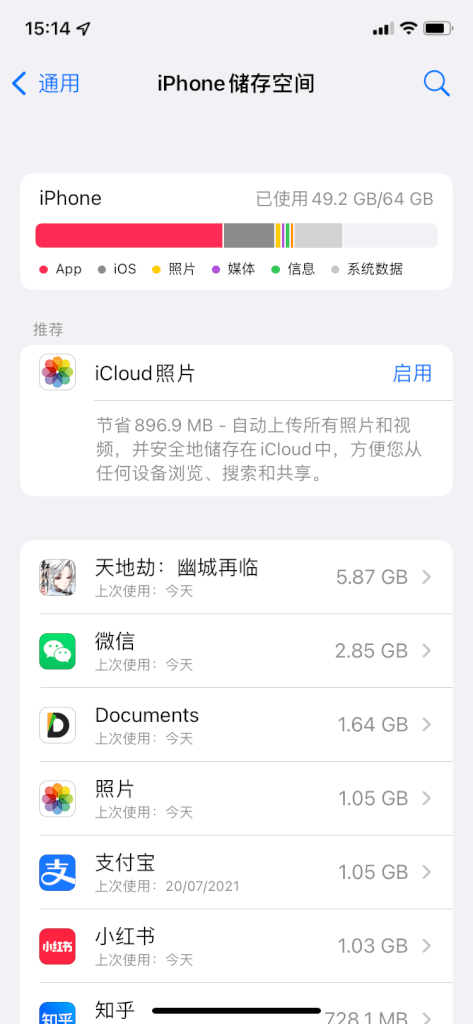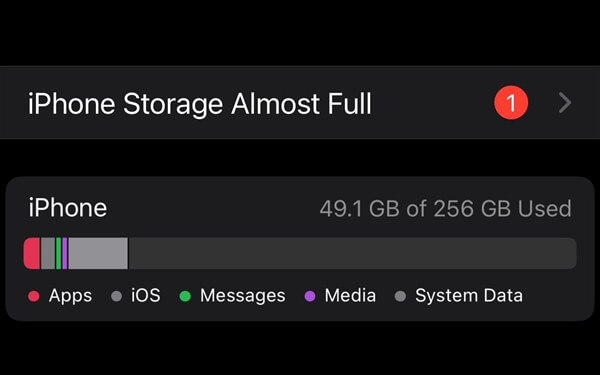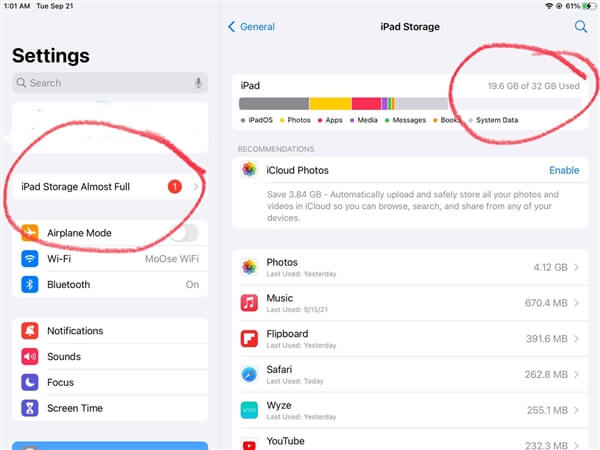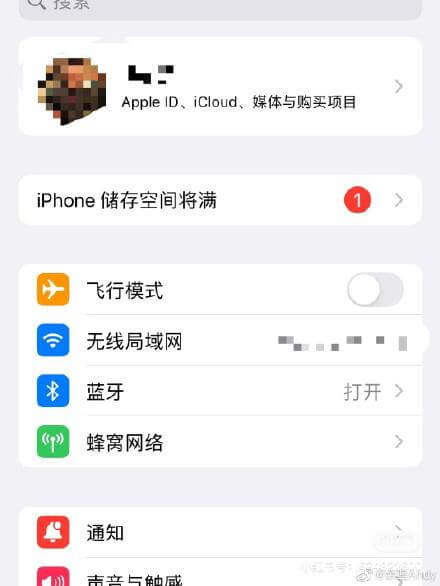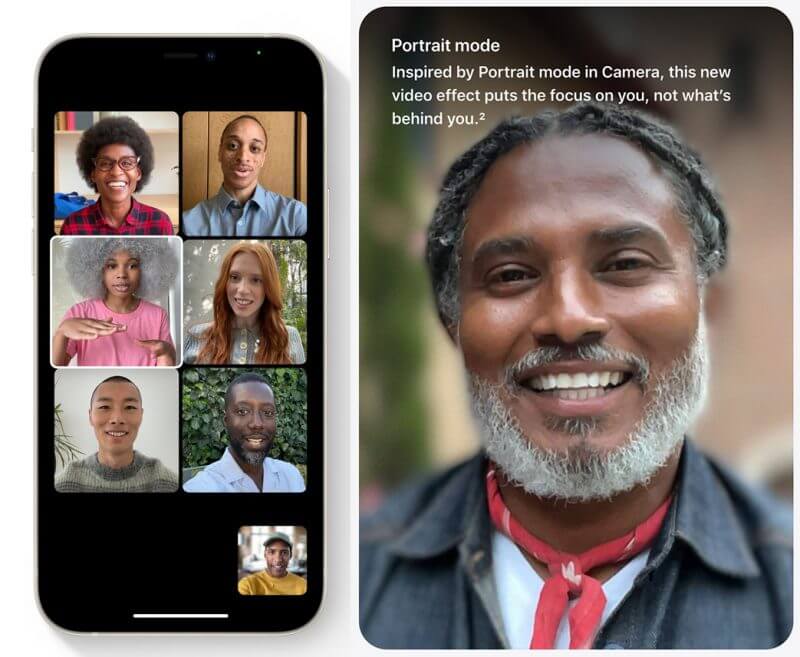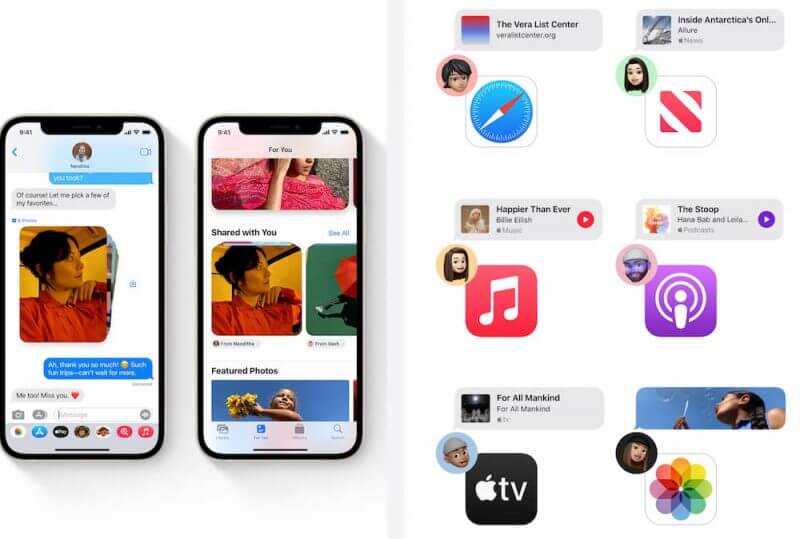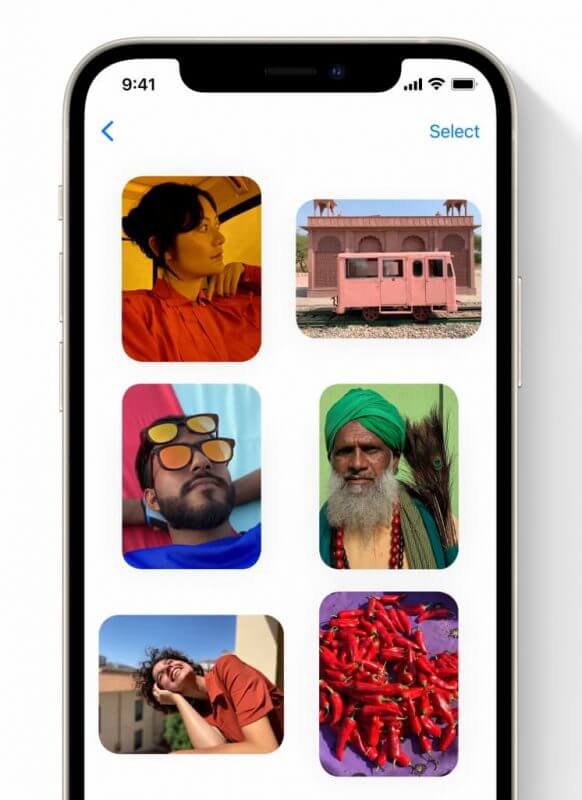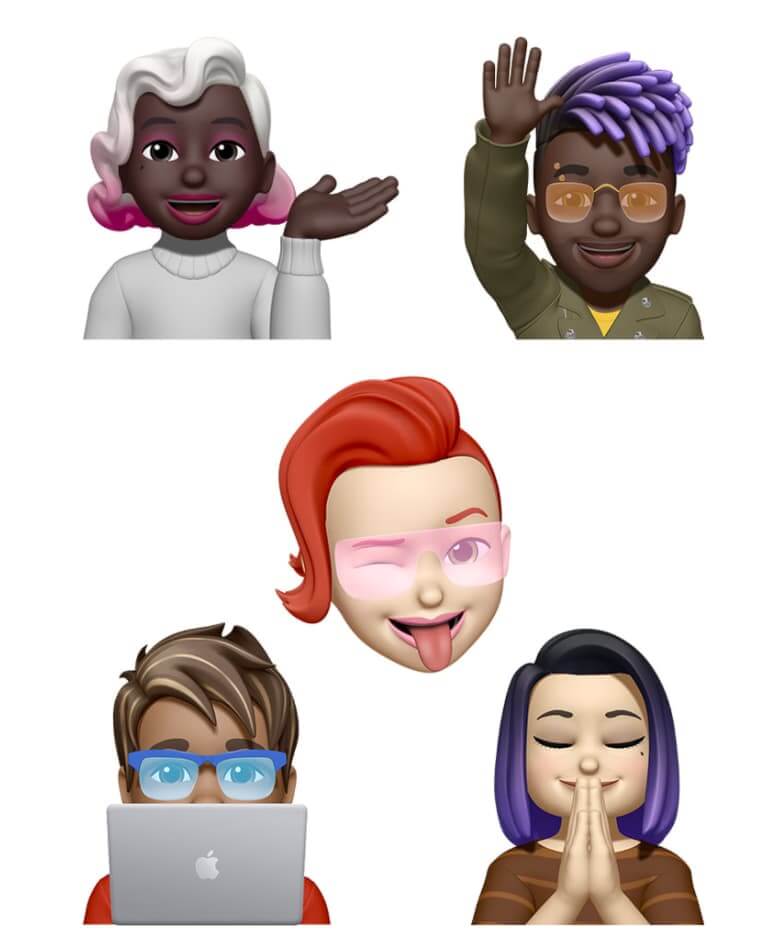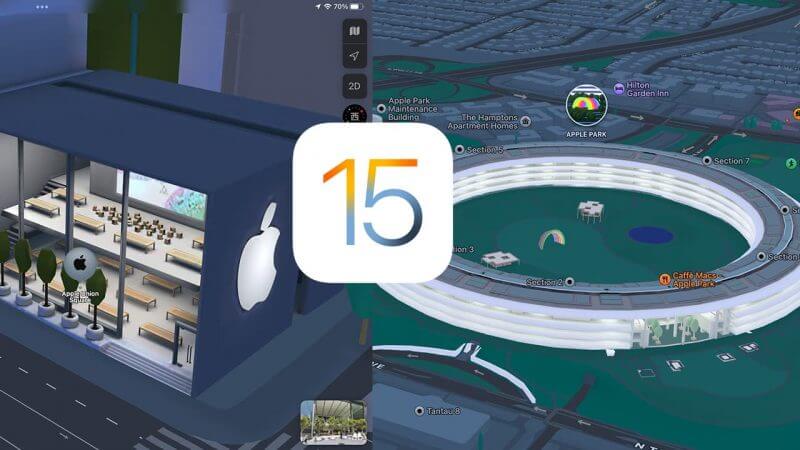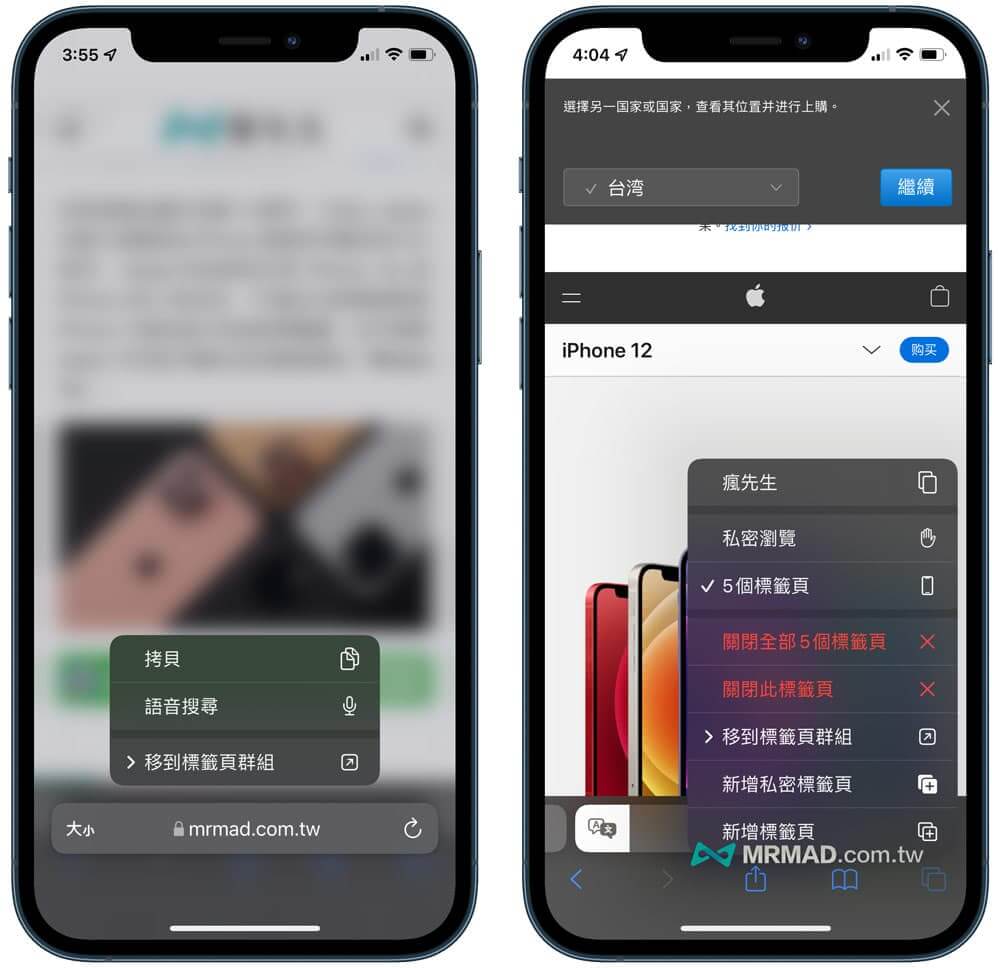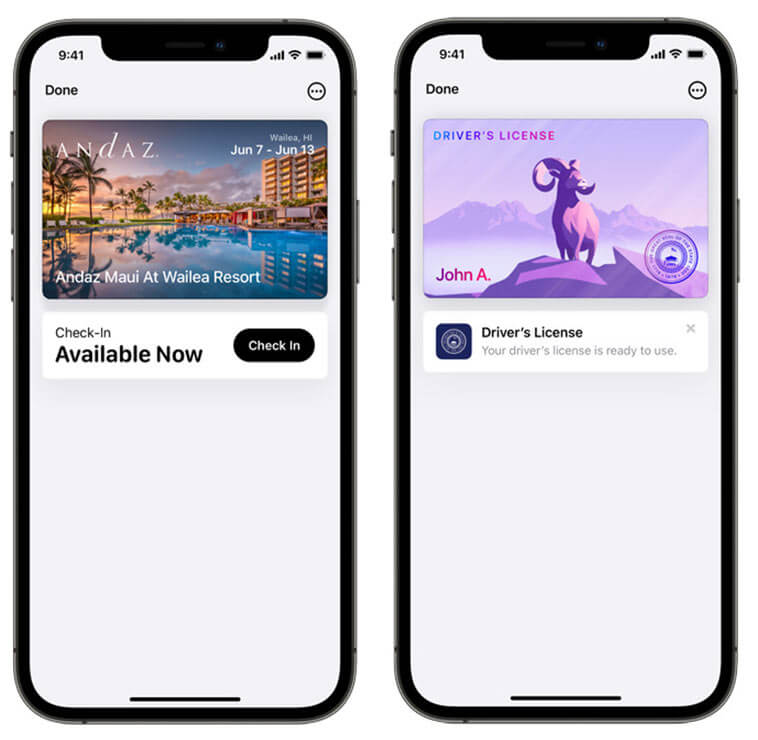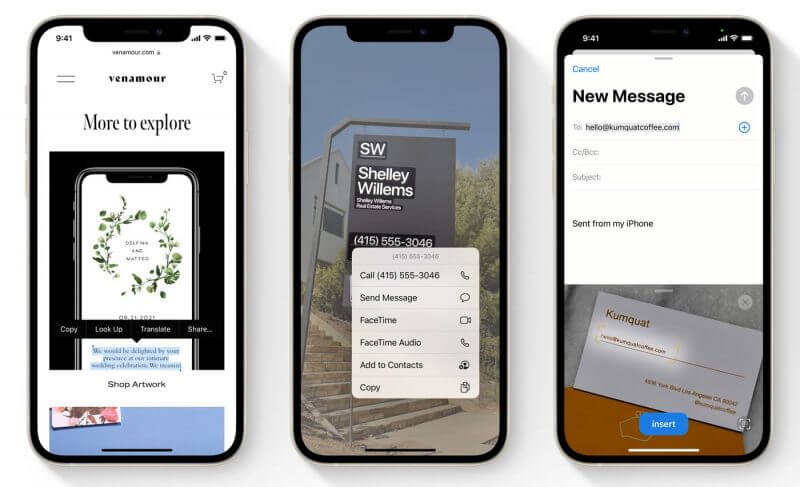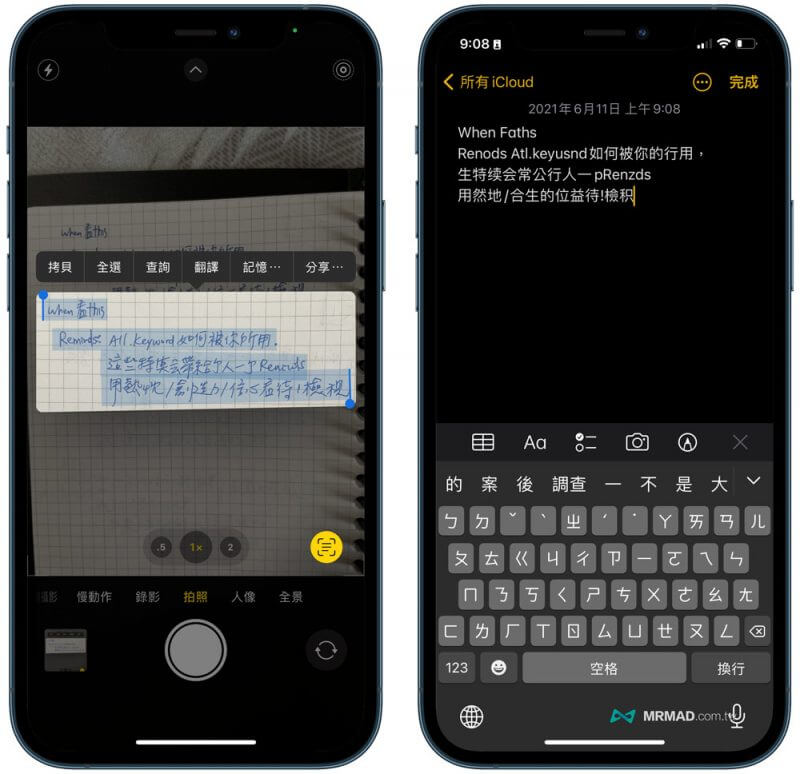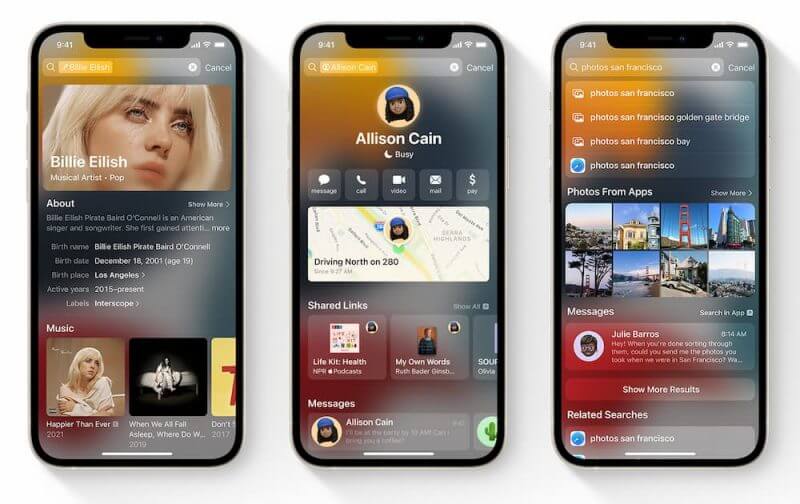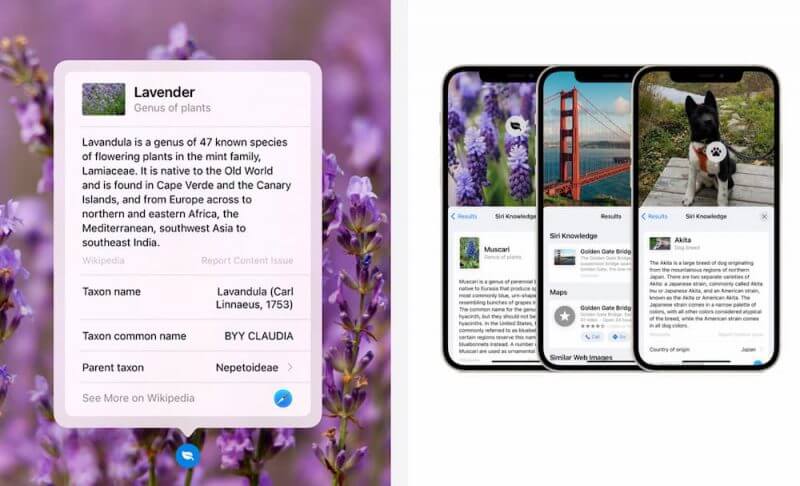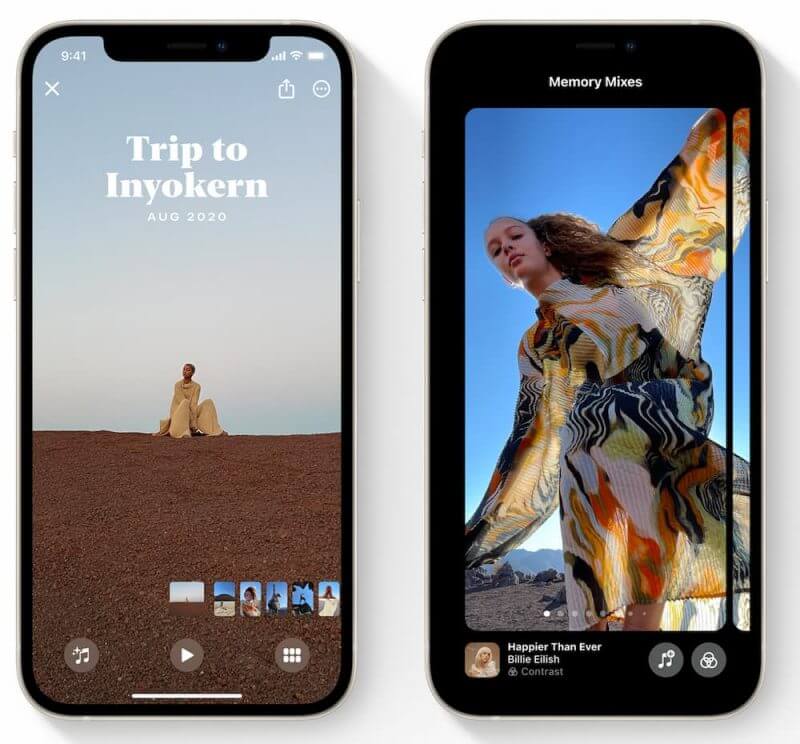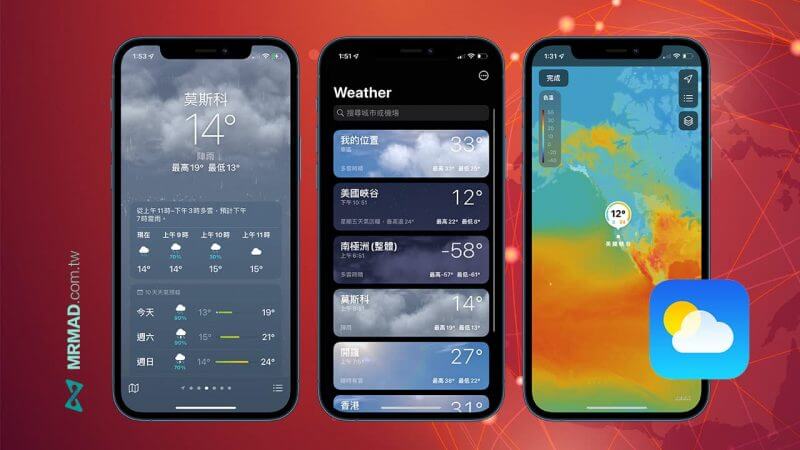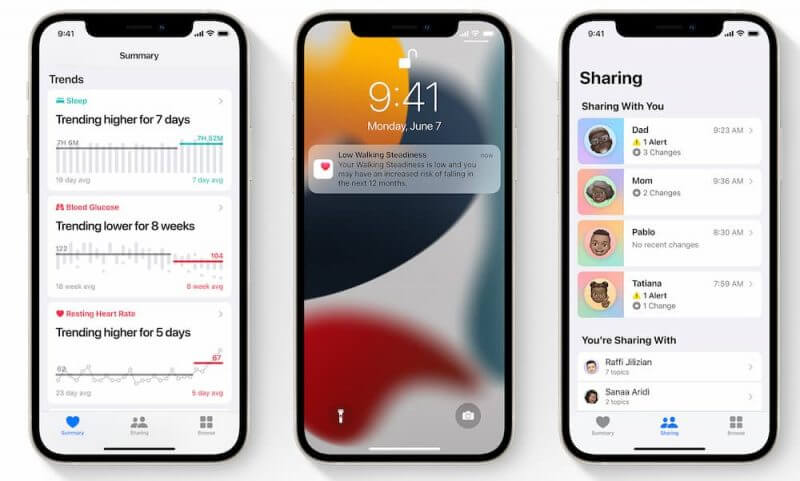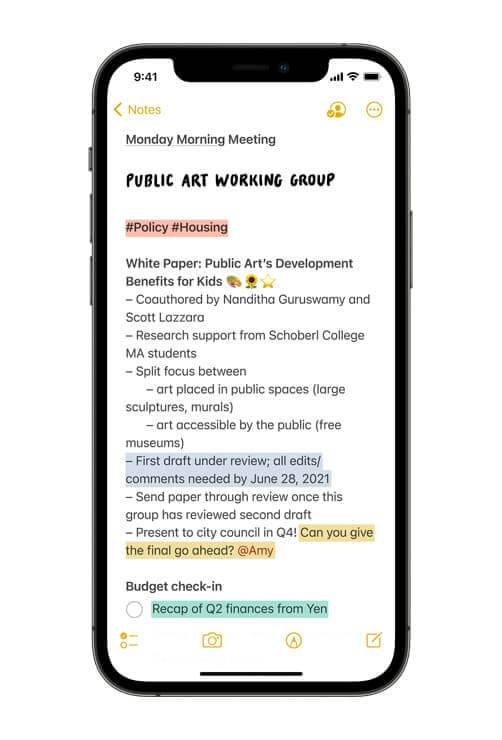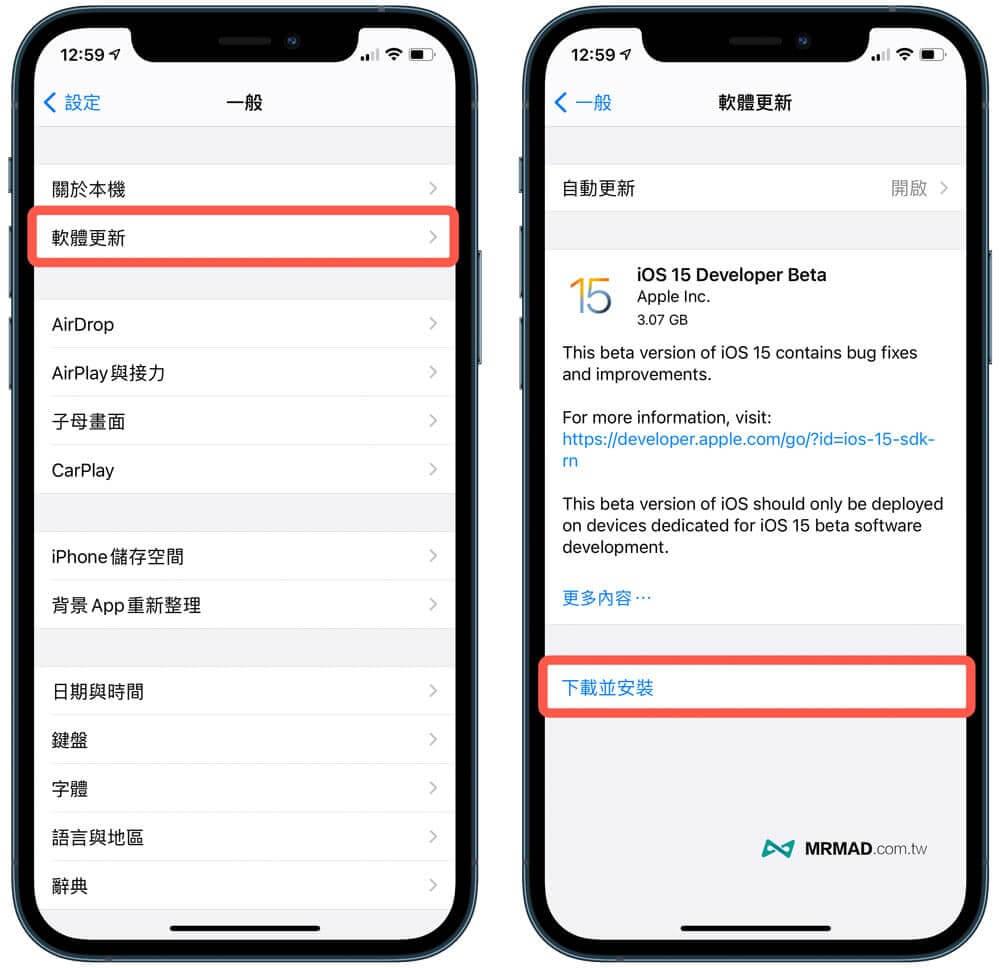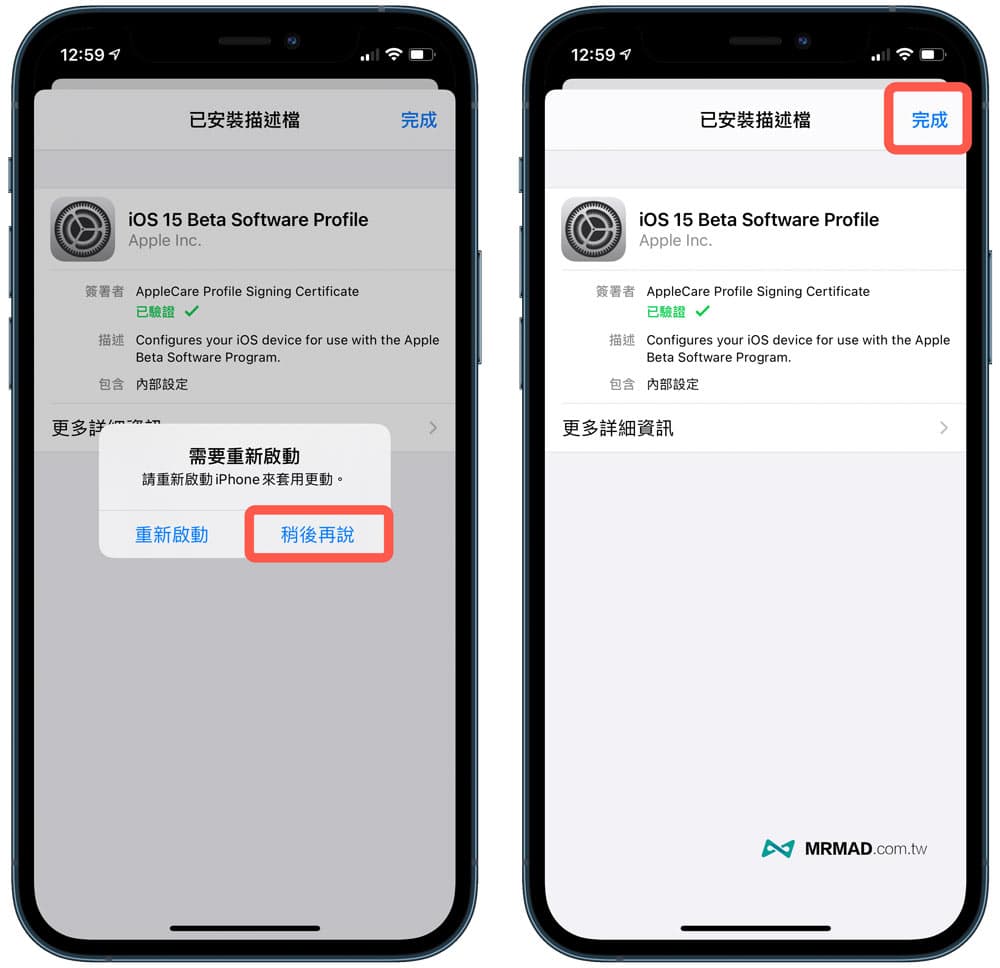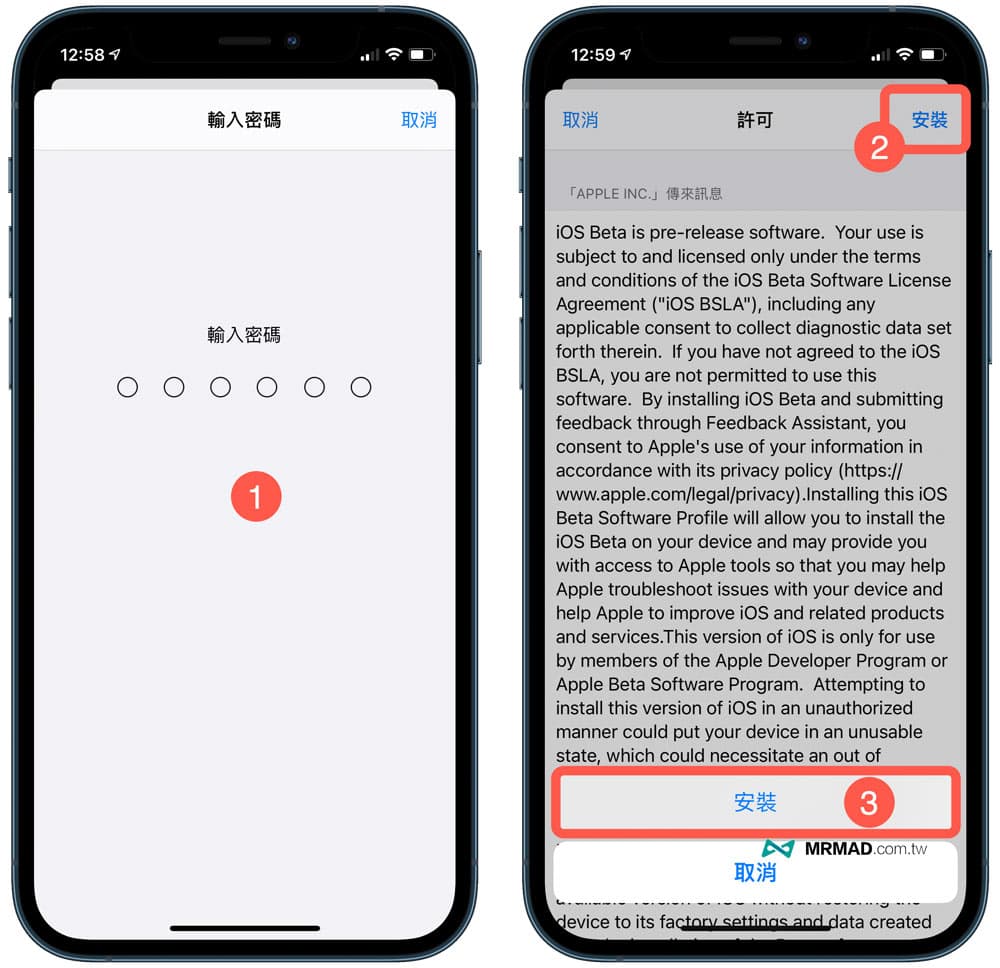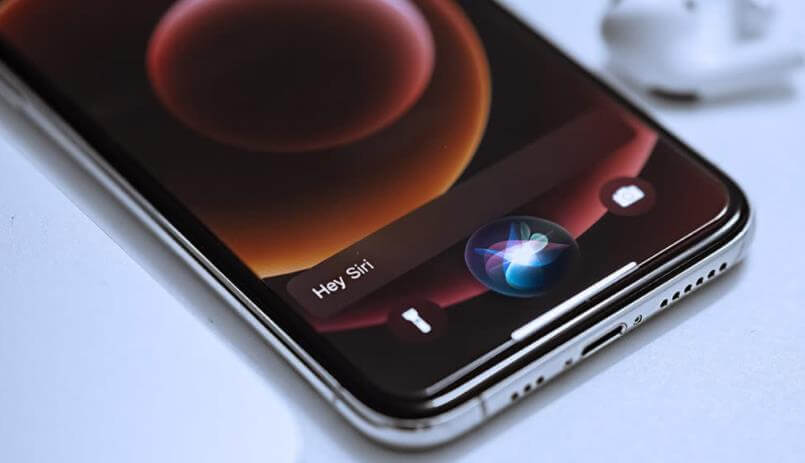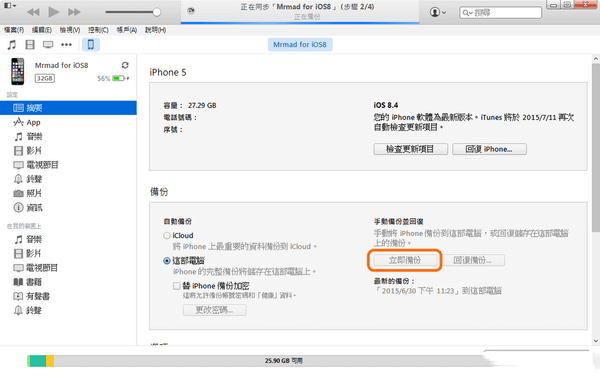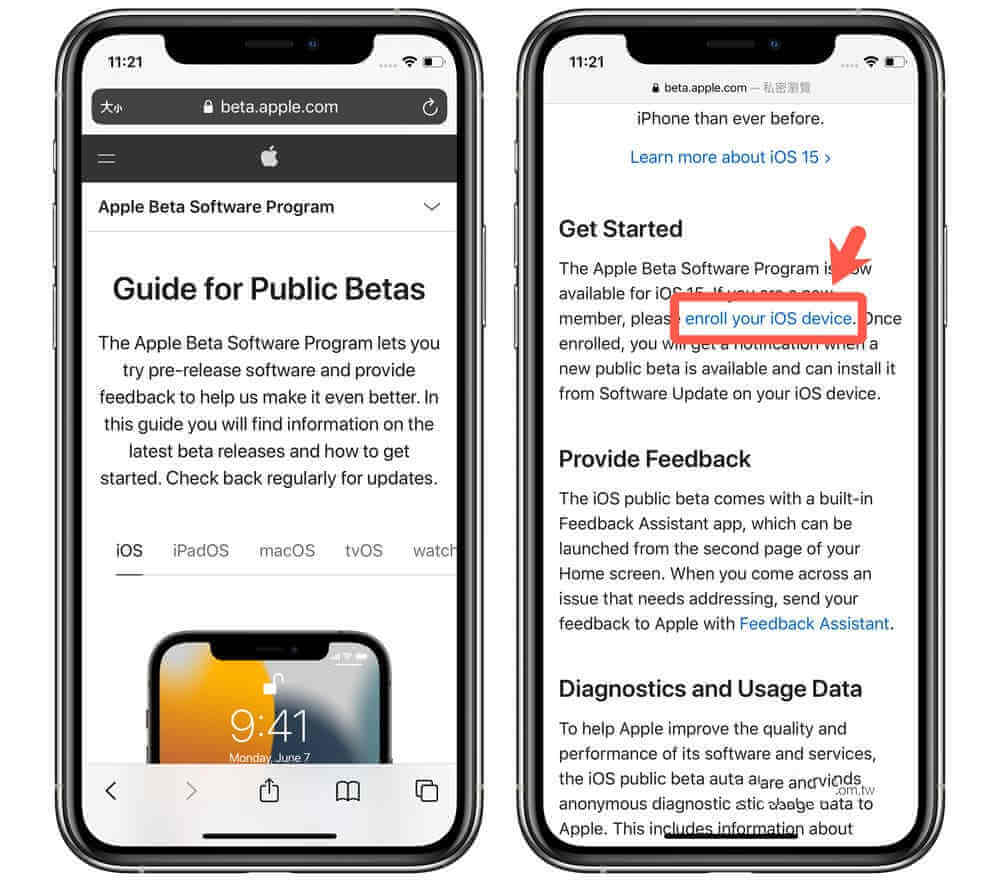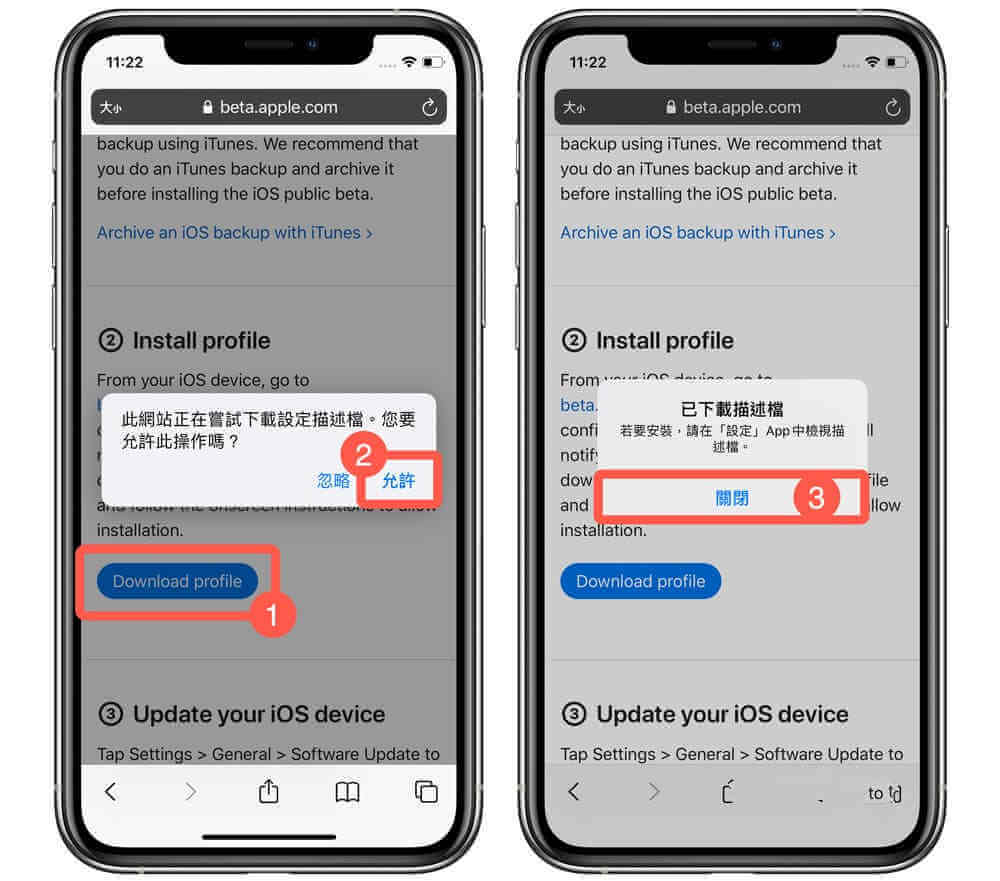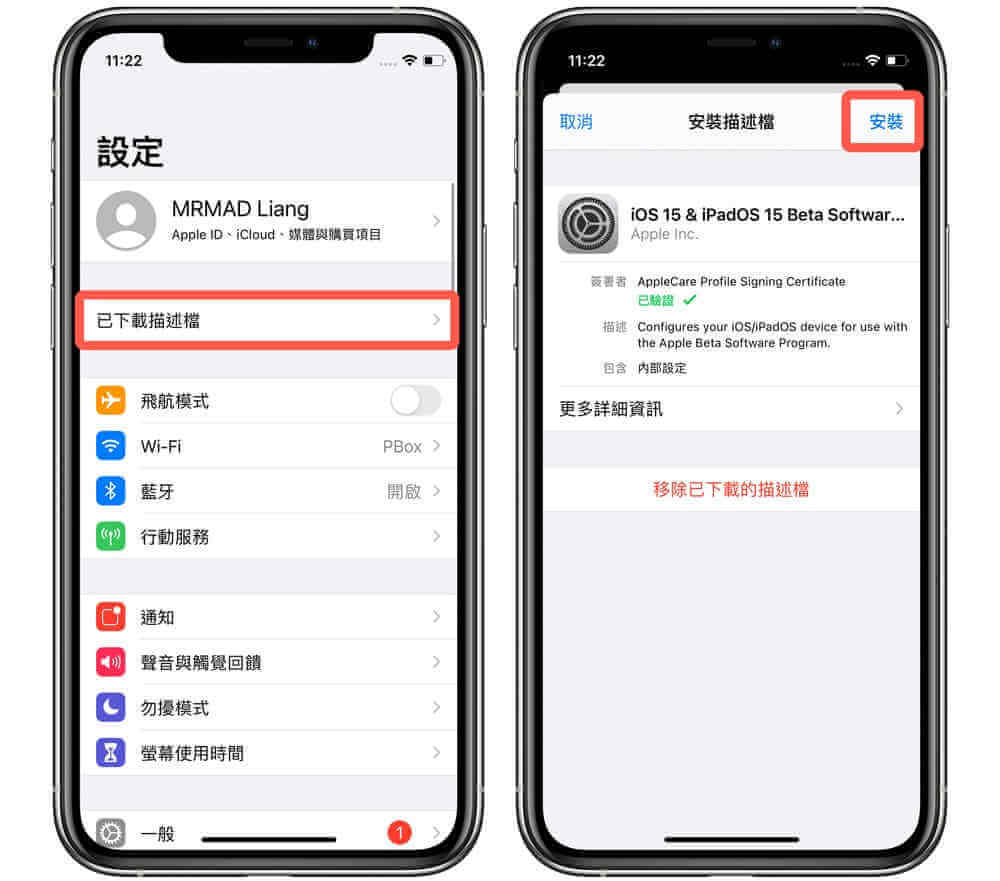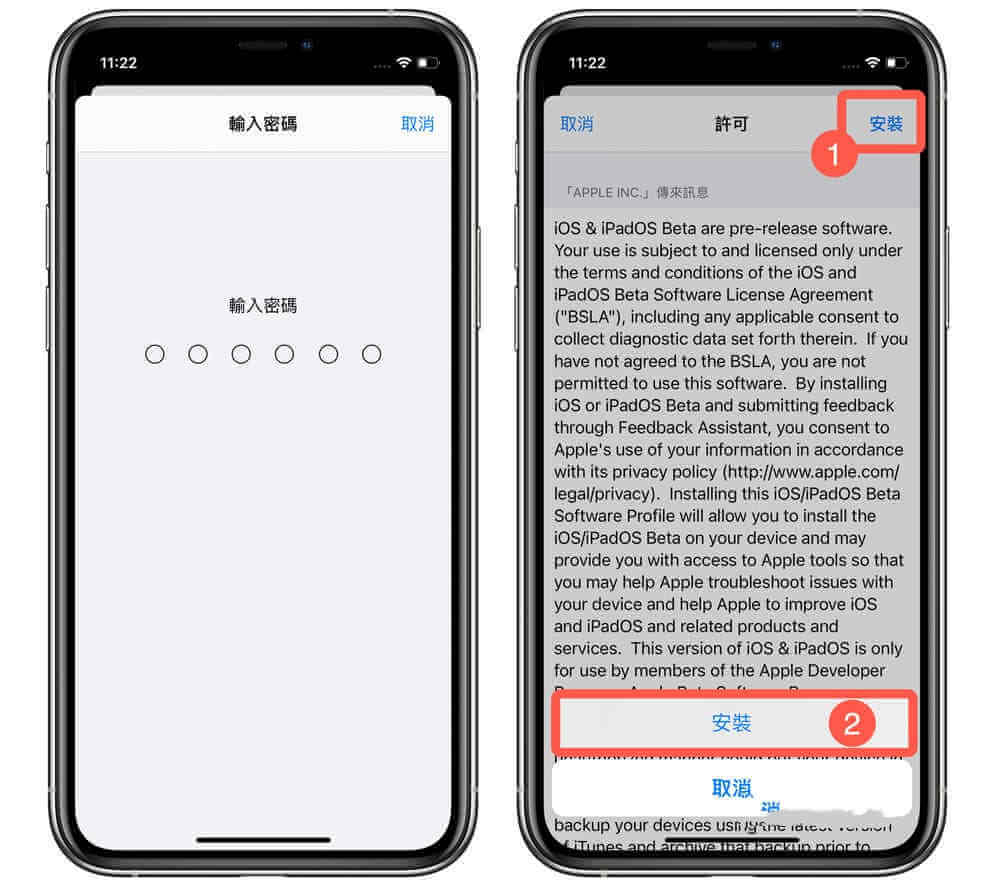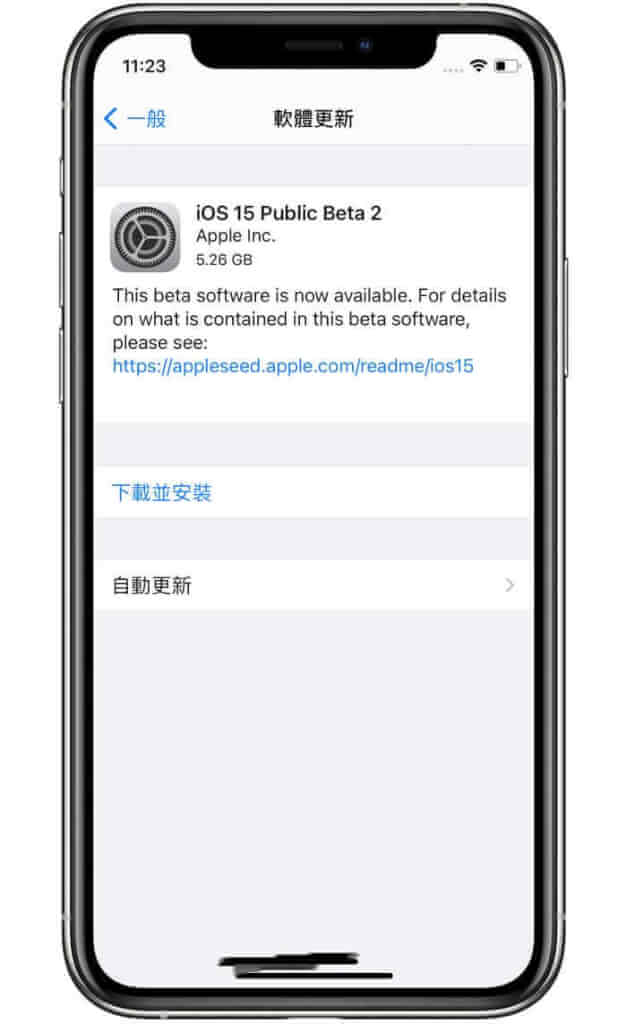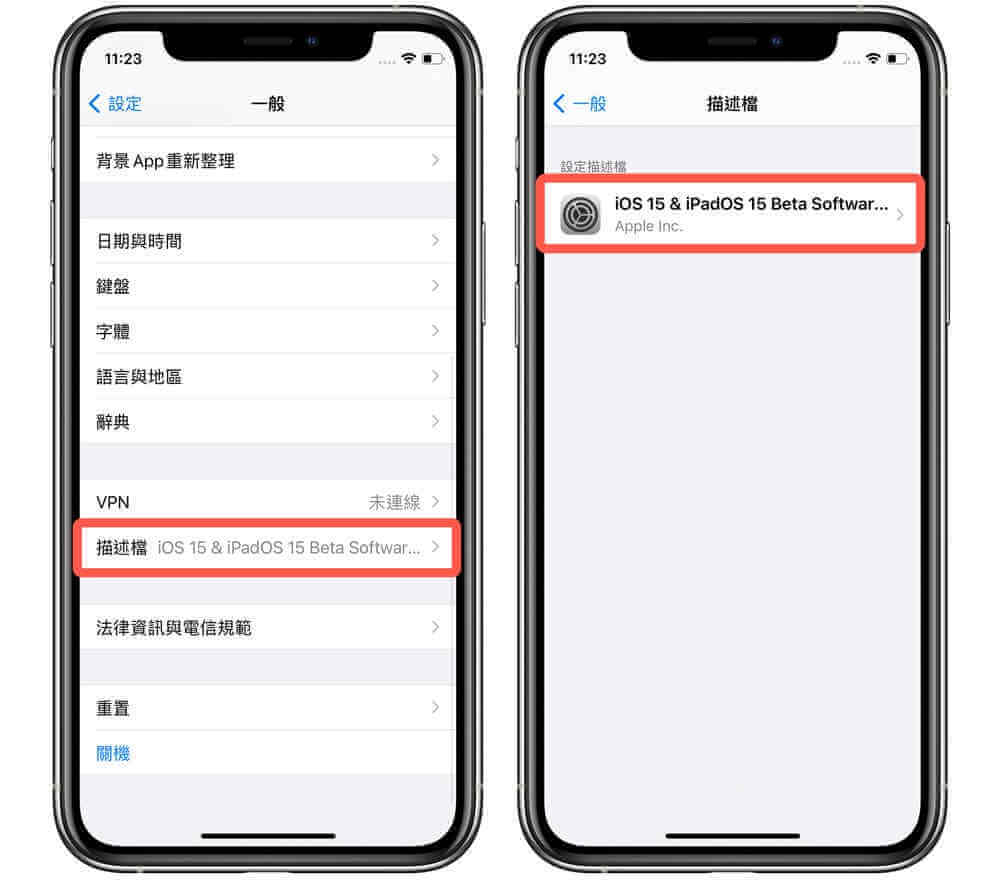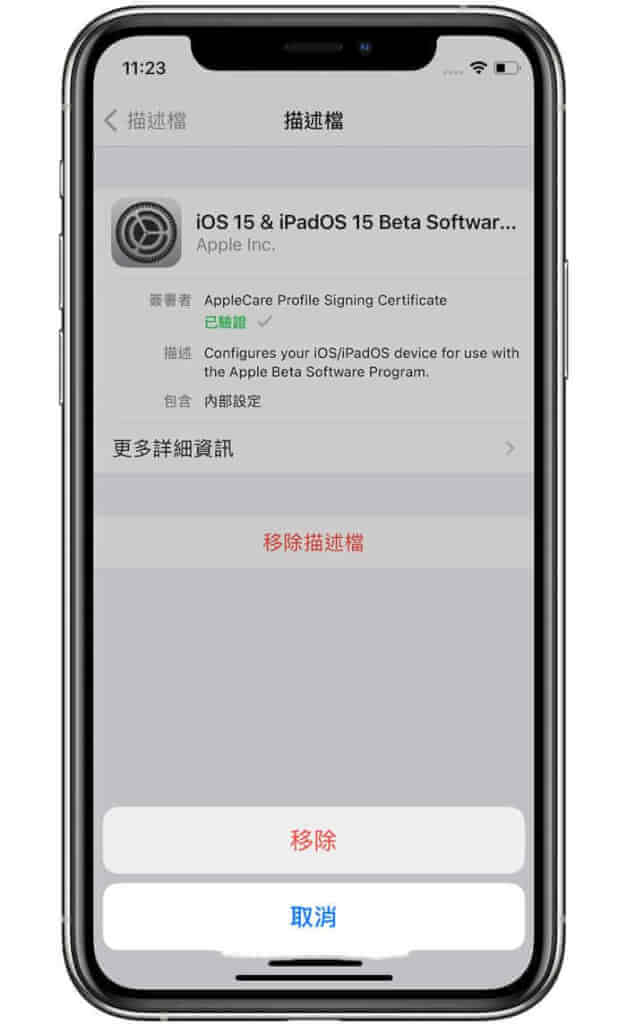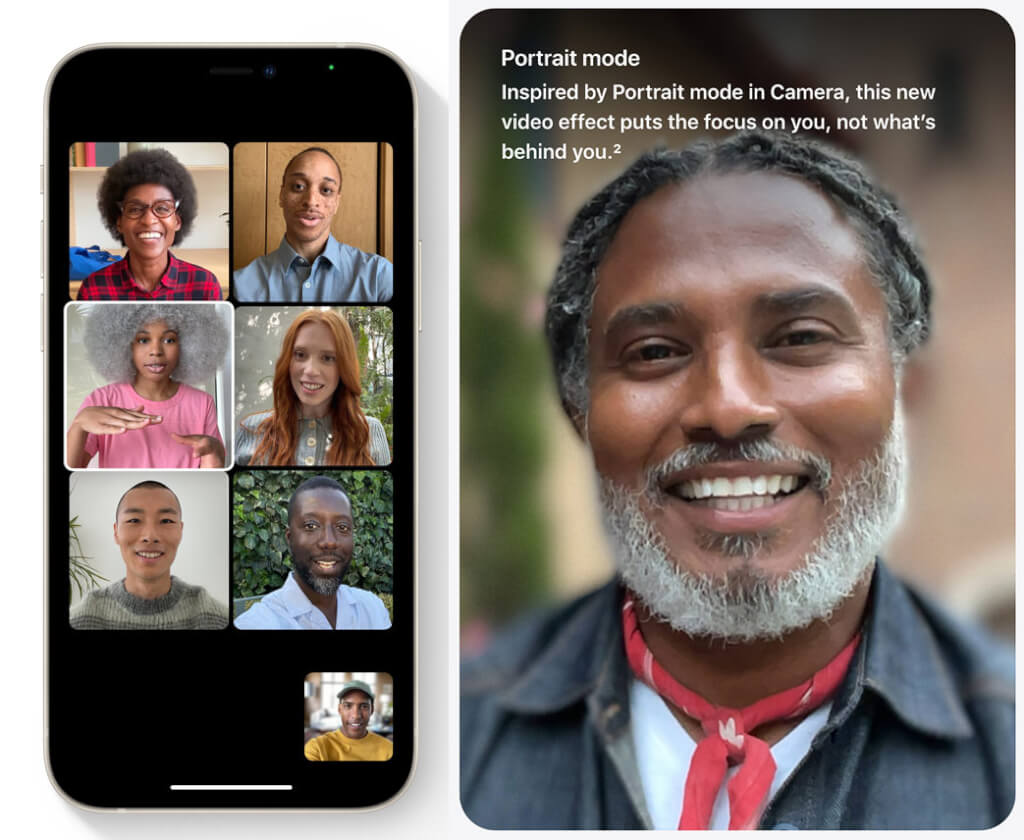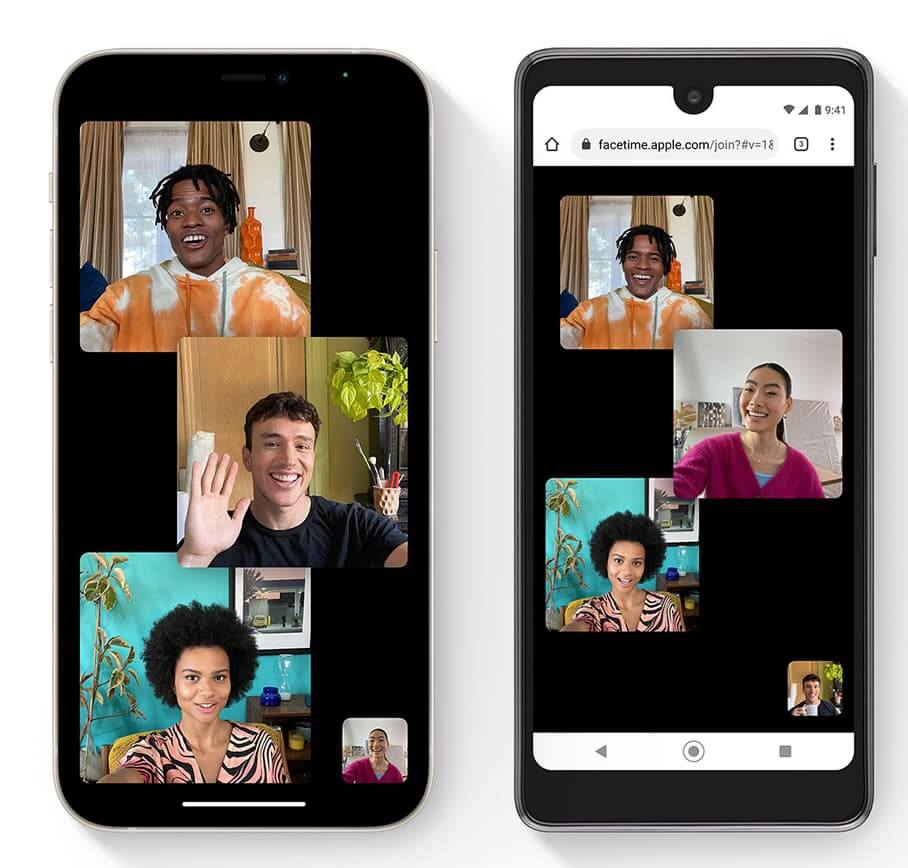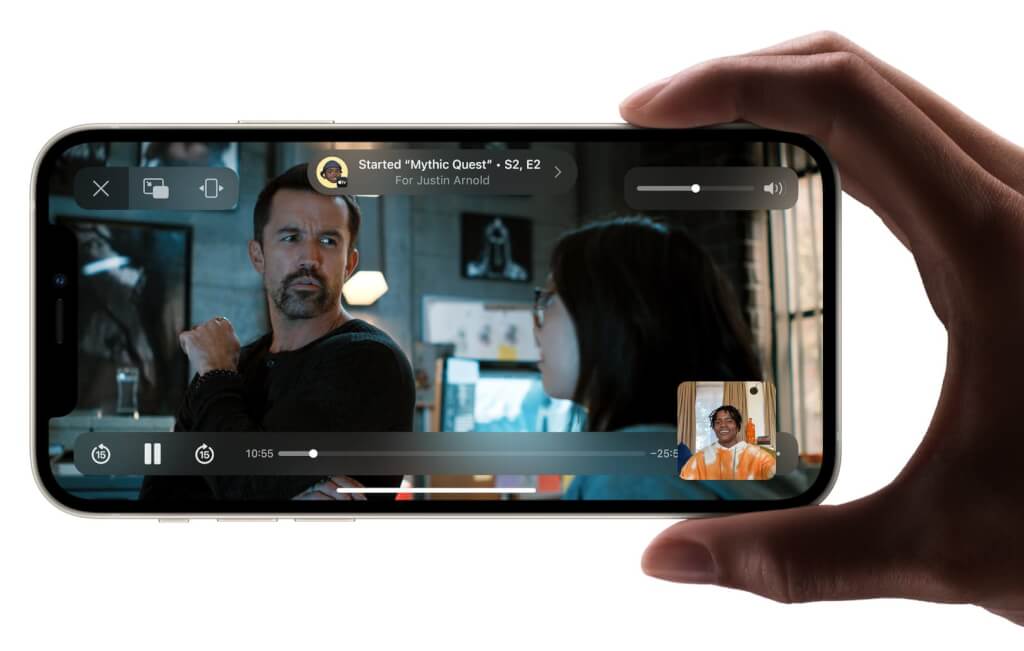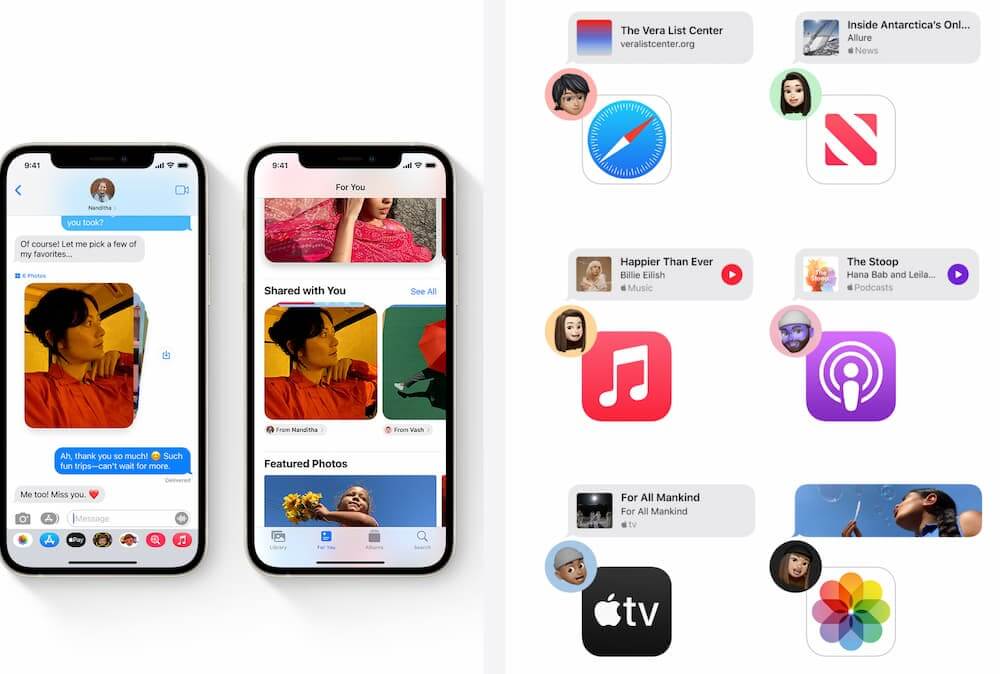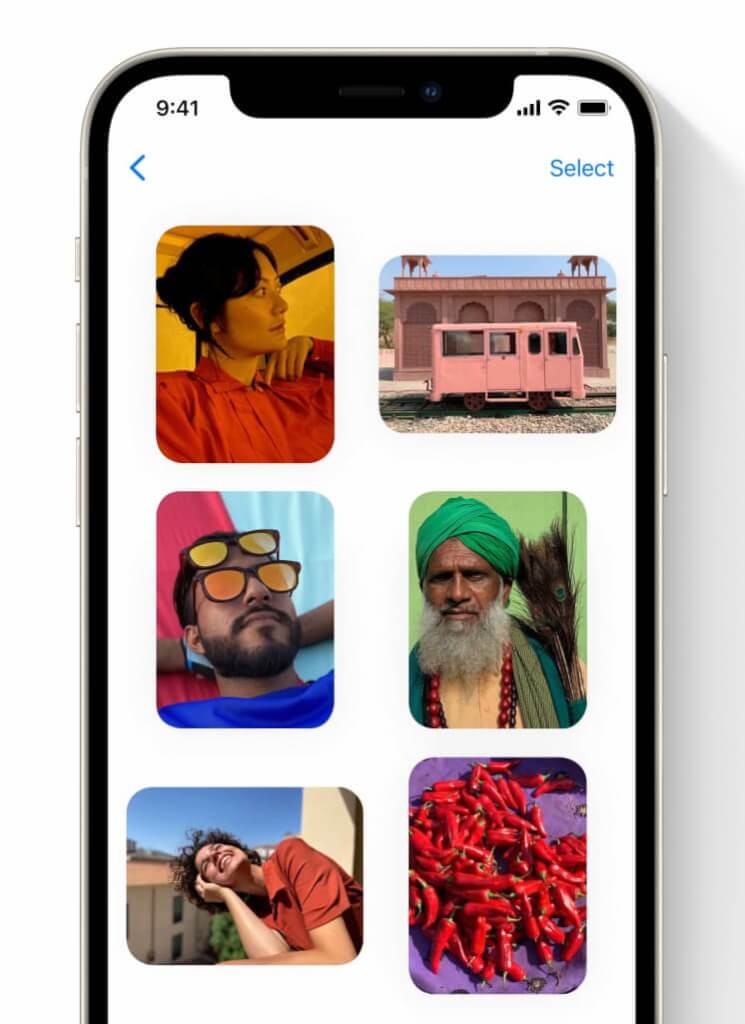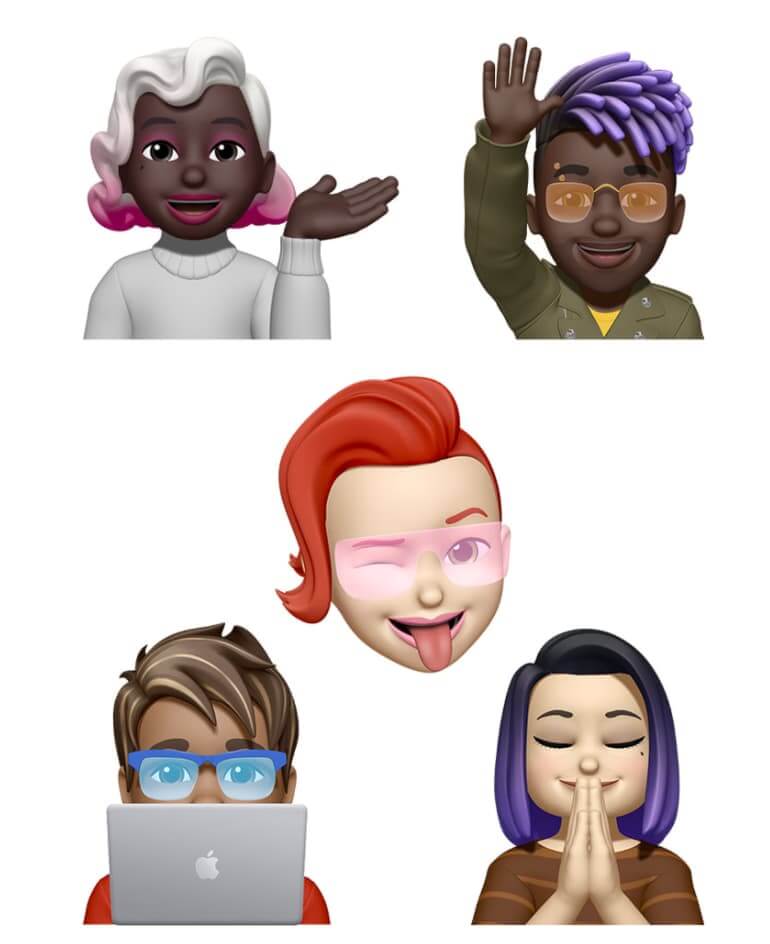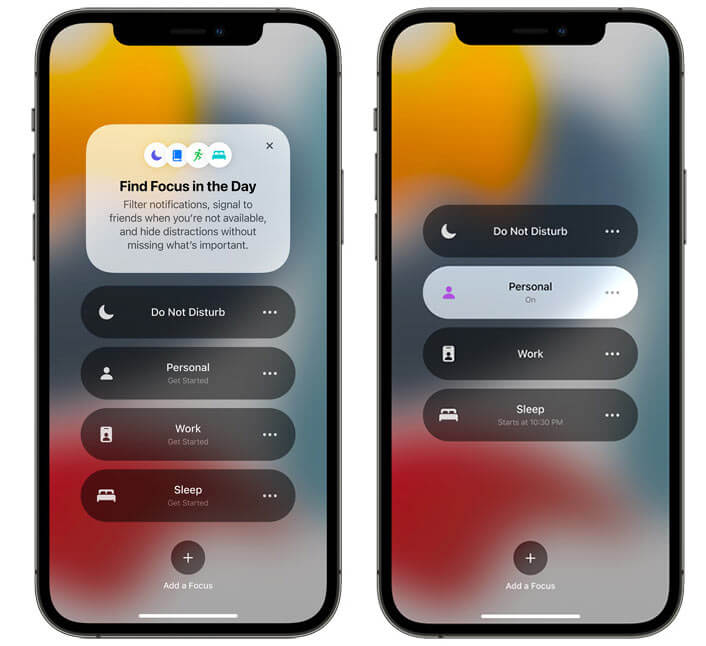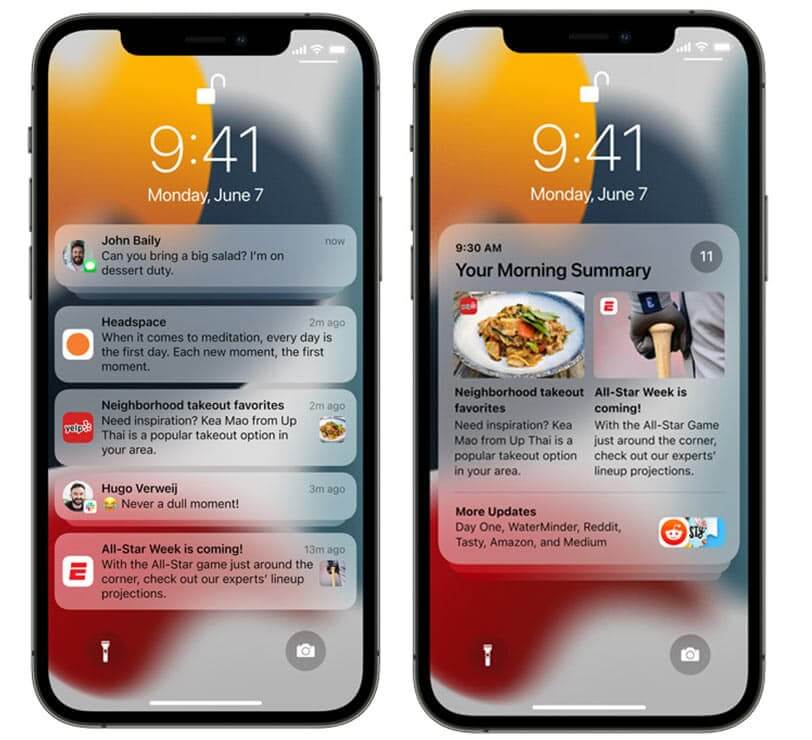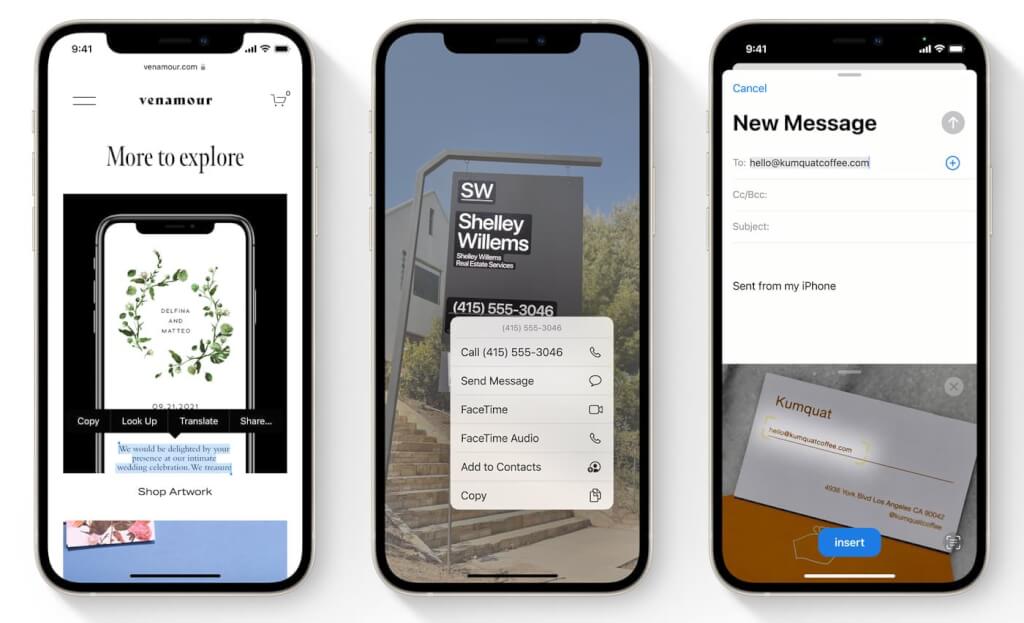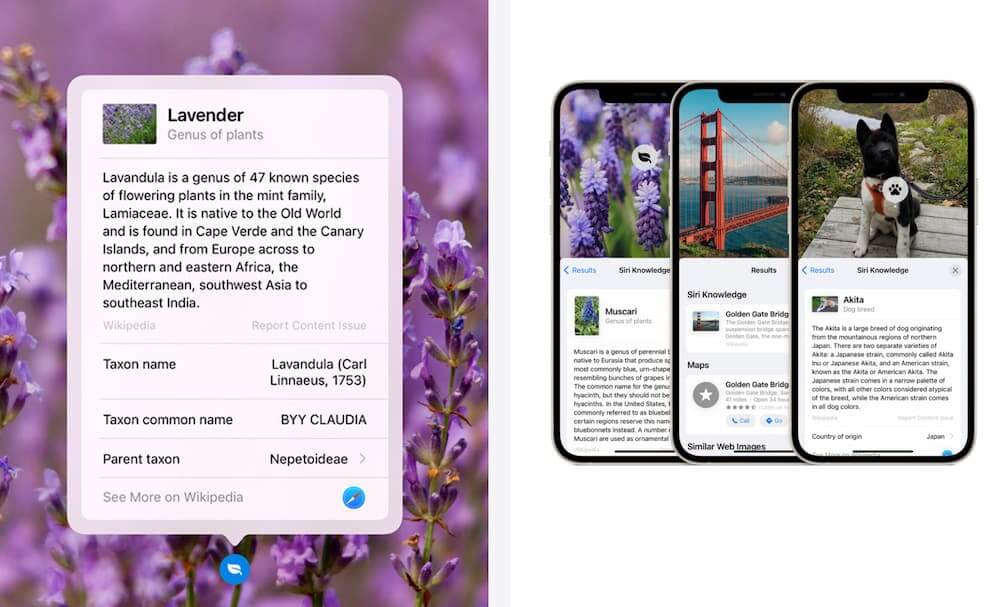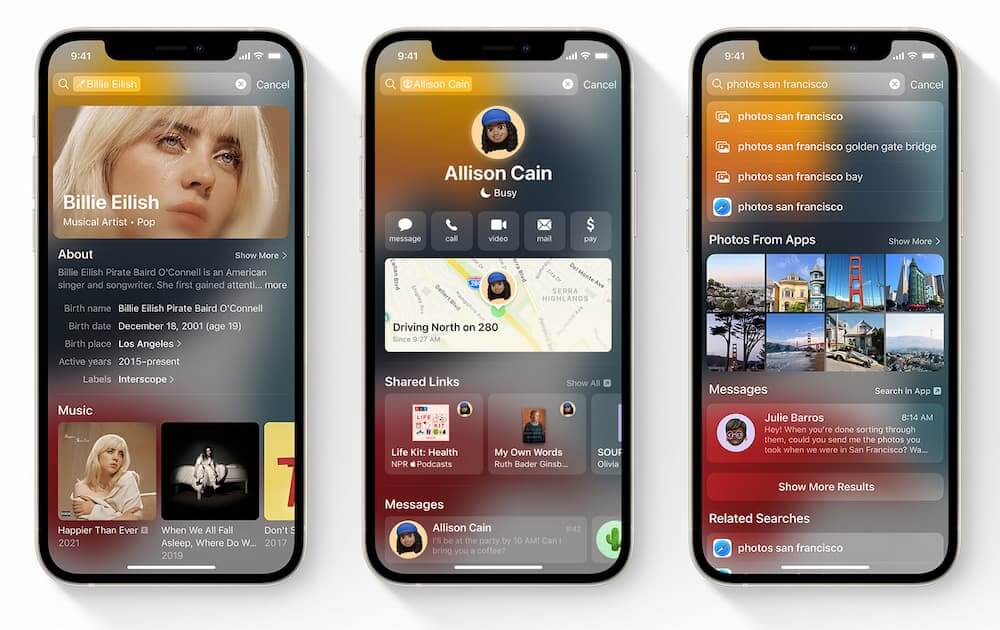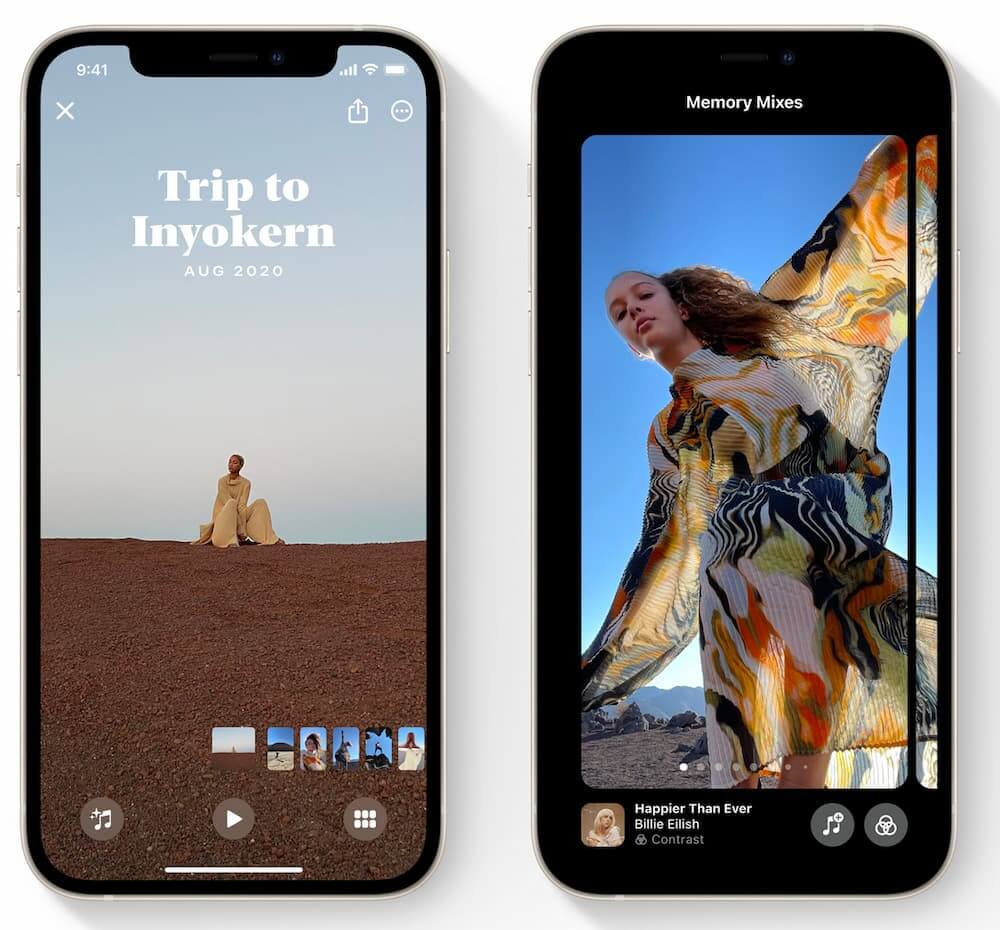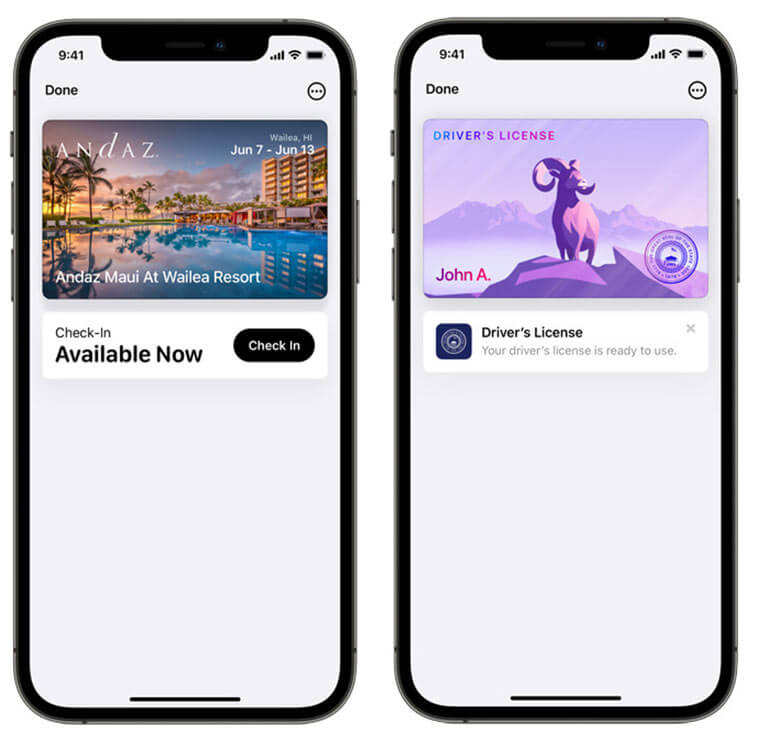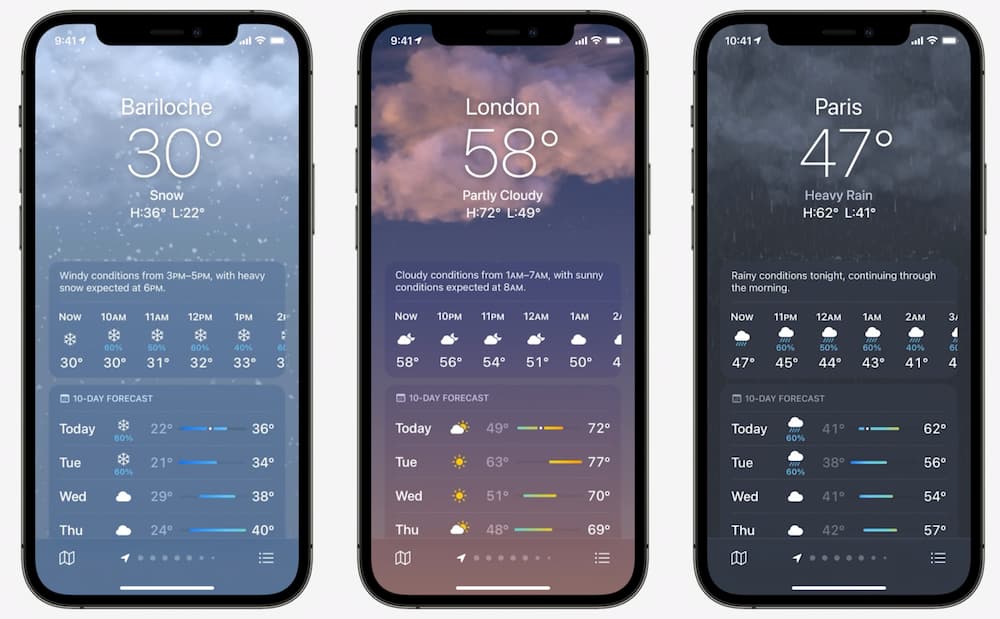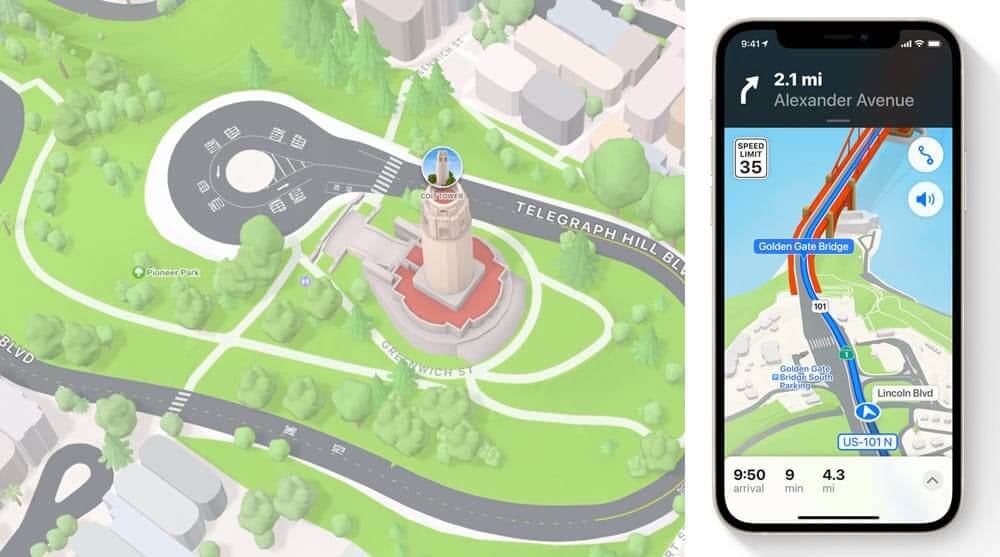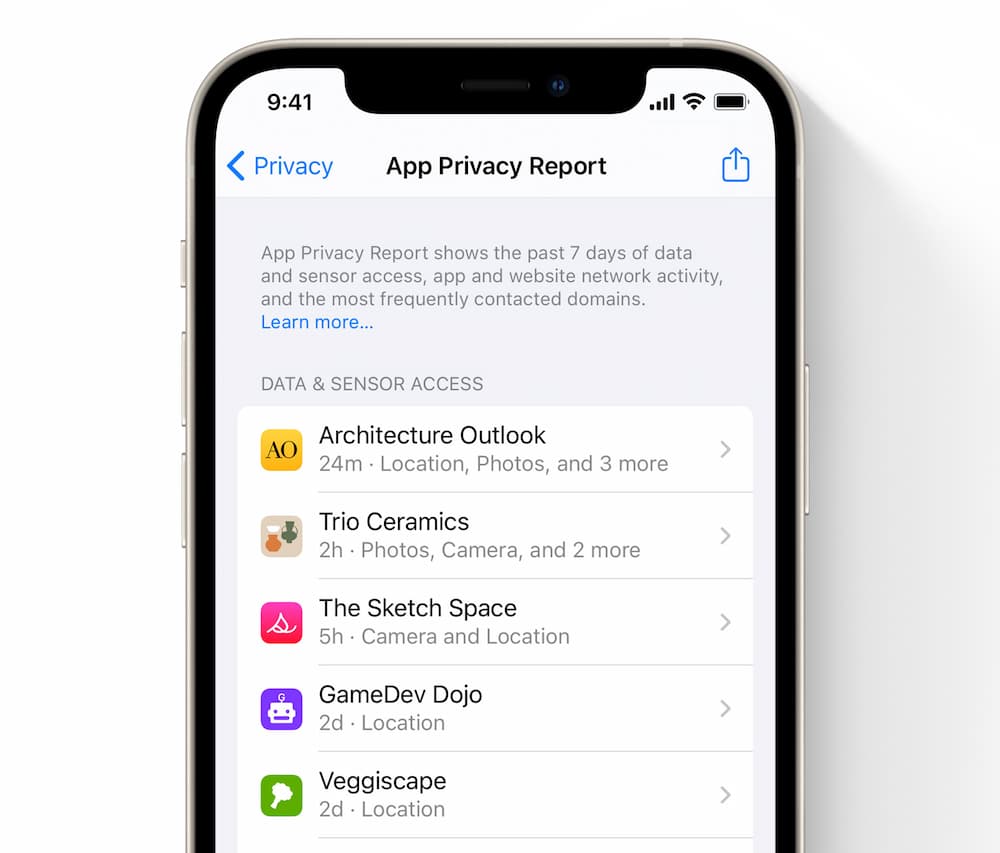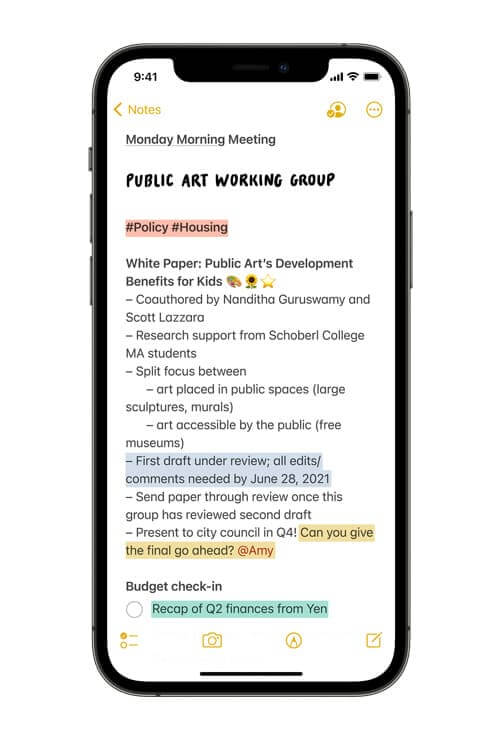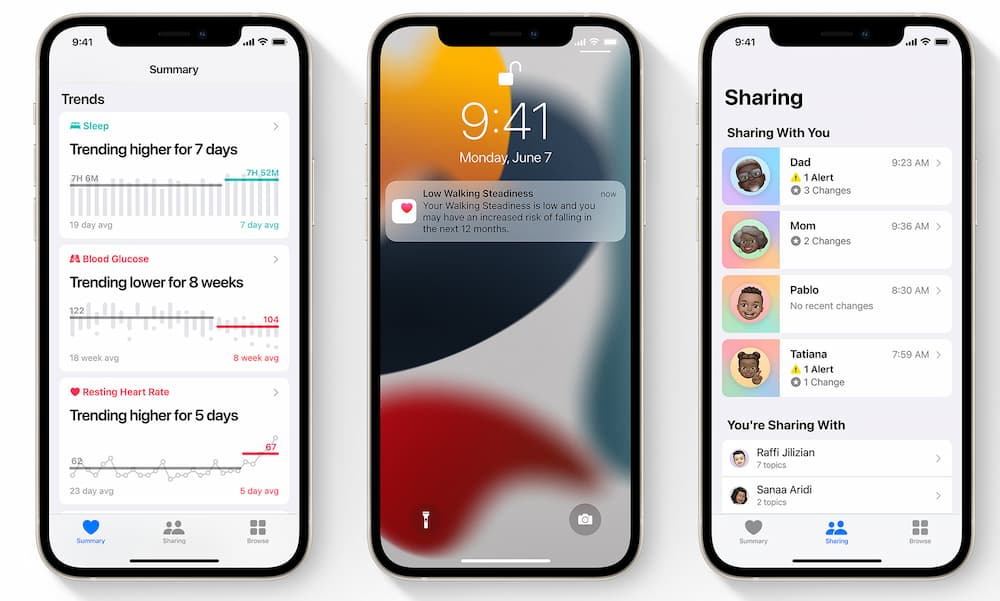苹果9月21日正式推出 iOS 15 和 iPadOS 15 正式版更新,主要是针对 iPhone、iPad �与 iPod touch 所推出,iOS 15 支持 iPhone 6s 系列及新款机型,最新 iOS 15 也加入不少新功能,包含 FaceTime空间语音、专注模式、原况文字、照片回忆、iClud+、辅助增强等新功能,也为 Safari、天气、地图等APP全面大改版,本篇一起带大家看看值得注意的 iOS 15 功能到底有哪些。
一.iOS 15 FaceTime 视频增强:空间语音、语音隔离、宽广频谱
全球受疫情影响,让远程视频需求也越来越大,苹果在 iOS 15 为 FaceTime 强化通话功能,加入“空间语音”技术藉由多个麦克风和内部音频处理器,能够让视频对话声音听起来更舒适又自然,感觉就象是朋友真实在面前,且发出声音位置也完全一致。
在室外视频时,最怕环境太吵杂听不清楚对方声音,这部分通过“语音隔离”阻隔背景噪音以突显人声,简单来说就是人声增强抗噪模式,就算在很吵杂环境下也能听得清楚人声。
视频声音收音也是额外重要,麦克风采用“宽广频谱”模式,可纪录人声和周围环境音的所有声响,藉由宽带谱容纳更大动态声音范围,能够保持声音更逼真。
二.iOS 15 FaceTime 视频显示特效:网格状、人像模式
使用FaceTime群聊时,iOS 15 也会根据人数自动排列成相同“网格状”视频画面,画面最多可显示六个人,只要其中一个人说话时,就会出现白框突显谁正在说话。
由于FaceTime没有自动更换背景功能,居家视频怕背后太杂乱或有人跑来跑去,就能够自行启用“人像模式”功能,可以自动雾化边缘背景。
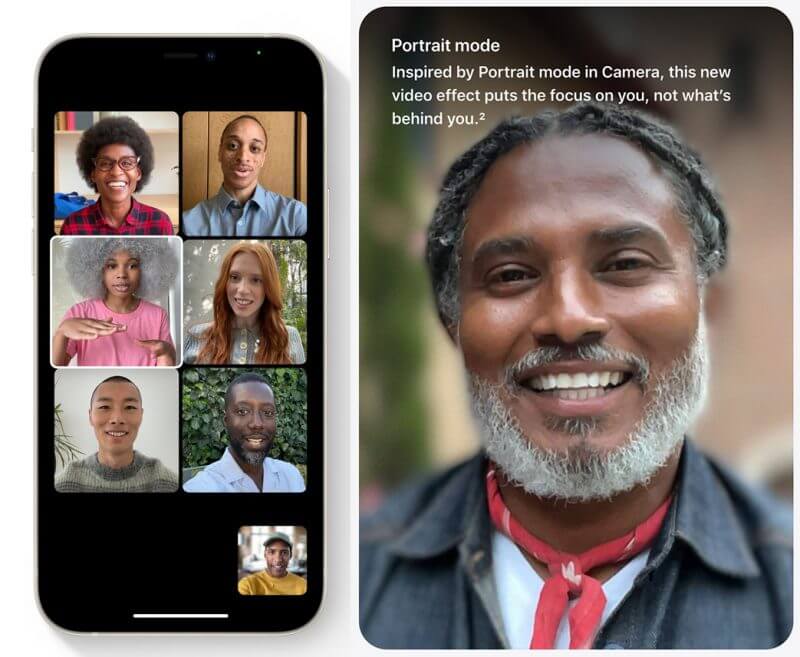
FaceTime 视频显示特效:网格状、人像模式
三.iOS 15 FaceTime分享连接:Android和Windows也能参与通话
FaceTime 终于能够创建视频通话网址,让非苹果用户也能视频通话了!通过电子邮件、讯息、行事历或第三方通讯软件直接分享给好友,让 Android、Windows 用户,也可以利用FaceTime连结,以网页方式加入Facetime进行通话,苹果强调网页版也会采用加密传输。
四.iOS 15 共享播放(SharePlay):一起追剧、嗨歌、分享
在 FaceTime 加入一项全新“共享播放(SharePlay)”功能,只要是对方也是iPhone、iPad、Mac设备,就能够利用这项功能共享影音给对方,包含:
一起听Apple Music音乐
共同观赏电视节目和电影
分享屏幕(支持iPhone、iPad画面)
甚至每个观看的共享者,也可以通过“共享播放控制功能”进行播放、暂停、快转,这项功能主要是让不管距离有多远,家人和朋友都可以通过在线视频共享播放一起欢乐,在播放音乐或影片时,如有人说话,音量也会自动调整降低,让你不再自己一个人孤单追剧和看片。(不过此功能延后推出)
备注:SharePlay 支持 Disney+、ESPN+、HBO Max、Hulu、MasterClass、Paramount+、Pluto TV、TikTok、Twitch等APP,后续第三方只要采用 SharePlay API 即可支持。
五.iOS 15 iMessage:与你共享 (Share with you)
在 iMessage 讯息 App 内额外加入“与你共享 (Share with you)”新功能,这项功能主要是你或朋友分享连结、照片、Apple Music、Apple TV+、Podcast 或 Apple News 连结时,就会自动记录在对应的应用程序内,相关应用程序会自动产生“Share with you”区块方便浏览过去分享的内容。
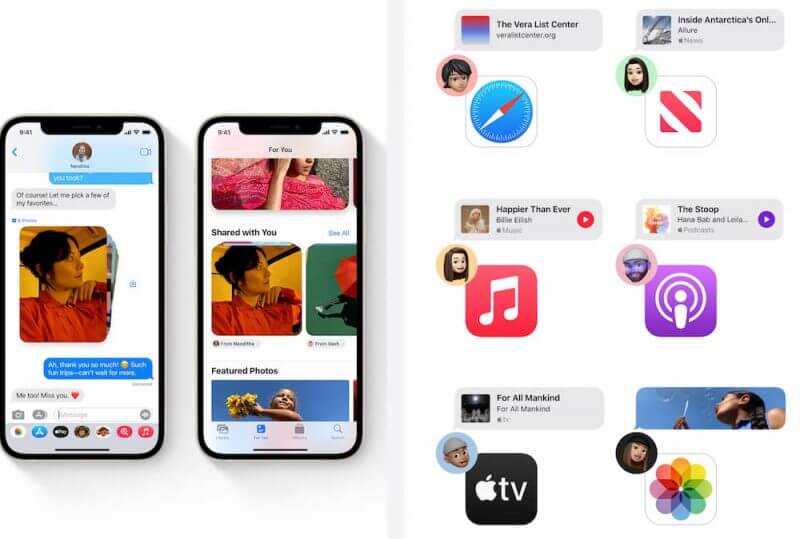
iMessage:与你共享 (Share with you)
讯息内,如果有多张照片就会以堆栈方式呈现,甚至可以点开通过网格方式滑动来浏览,点击一下就能直接储存下来。
通过“与你共享 (Share with you)”好处是,你不会错过自己或朋友曾分享的资料,就如同 iMessage 会自动为聊天内容分类存放,就不用找资料还要滑老半天。
iMessage:与你共享 (Share with you)1
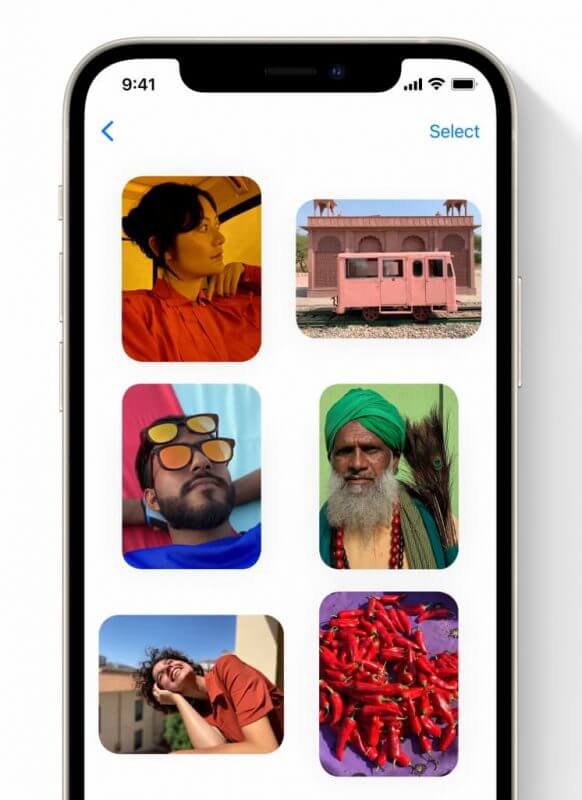
六. iOS 15全新 40种 Memoji 表情和配件
iOS 15 中的 iMessage 也加入40多种新的Memoji表情、服饰和头饰配件,象是助听器、氧气管和软头盔等,其中Memoji服装选择和多达三种不同颜色,可自订 Memoji 贴图的服装和头饰。
全新 Memoji 表情和配件
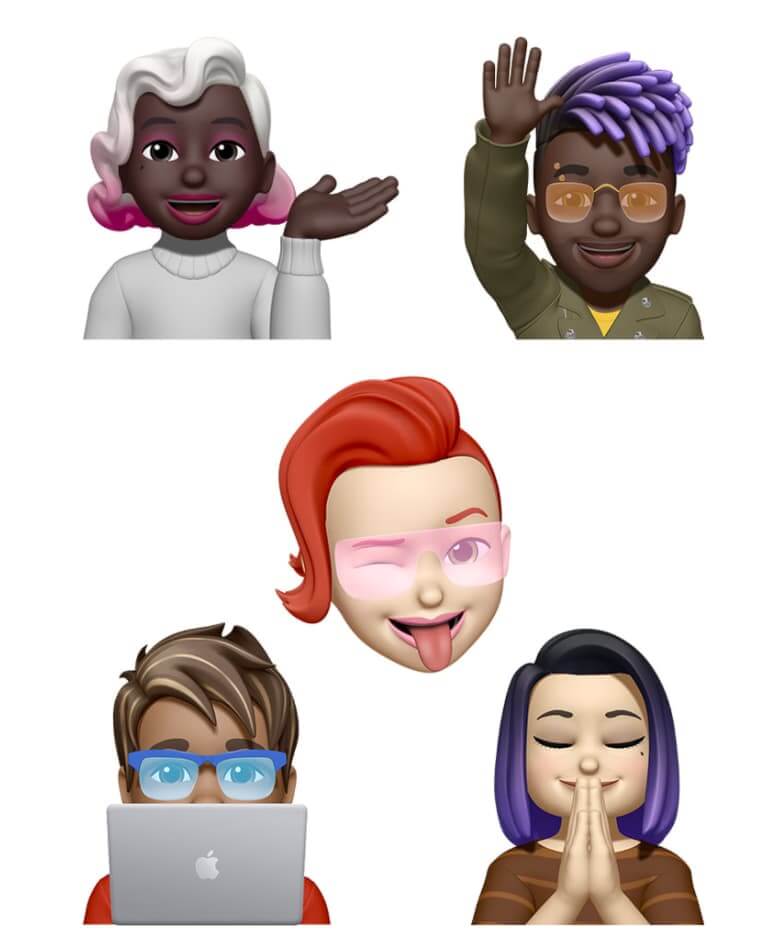
七. iOS 15专注模式:提升专注减少打扰
手机当道时代,现在日常生活不管做什么都会被手机提示声打扰,为了能够提升生活专注,以及减少工作、睡眠时容易被手机讯息打扰,苹果在 iOS 15 加入“专注模式(Focus)”。
iOS 15 专注模式可以根据用户当前状态选择“工作、睡眠、勿扰、个人”四种预设模式,或是也可以根据自己喜好加入自订模式,当启用专注模式后,就能够自动过滤通知和App讯息达到降低分心,且“专注模式”还支持连动功能,只要在其中一款设备中调整后,就会让所有相同 Apple ID 都能够同步套用。
要是启动“专注模式”后,别人使用 iMessage 传讯息来时,系统就会自动回传告诉对方当前正在忙,可以等待忙完后再统一回覆讯息即可,也不会造成不读不回造成对方误会。
八、iOS 15通知页面、通知摘要
同时 iOS 15 通知中心也有大幅度改进,将 App 图示变得更大,讯息也改用联络人照片显示,图示统一改到左侧位置,如果是同一款 App 讯息也会采用抽屉式效果呈现,能够让用户更轻易辨识。
另外APP通知也不会再以轰炸方式呈现,额外加入“通知摘要”功能,设备会会以智能技术根据使用者与 App 互动情况,依照重要顺序排列,重要的通知会优先显示在最上方。
九、iOS 15地图全面进化:3D视觉效果如同游戏
iOS 15 地图 APP也加入 3D 城市效果,能够呈现更多细节,包含城市社区、商业区、坡度与建筑物模型,导航时也会让道路颜色、标记、客制地标,甚至城市内的道路细节也能显示转弯车道、分隔带、脚踏车道、人行穿越道等重要细节,让用户通过 iPhone 或 CarPlay 更清楚要上交流道还是走平面道路,另外也可使用 Apple Watch 持续确认路径,搭乘大众运输时,会提前通知到站。
至于全新3D地图当前先由西班牙、葡萄牙开始使用,而意大利与澳洲也会在今年开放,中国尚未包含在内。
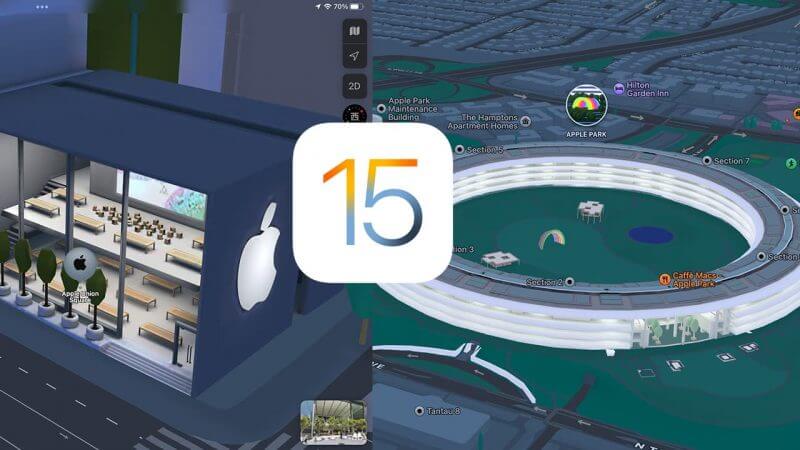
十.iOS 15 Safari 全面改进:自由度更高、功能更强
在 iOS 15 也针对 Safari 全面改进,可以自由选择底部标签页列,最新“标签页”也支持手势左右滑动切换不同分页,同时也额外有加入“标签页群组、网页延伸功能、语音搜索”等功能,详细新变化可通过底下功能改进全面了解。
十一. iOS 15 钱包改进:手机就是一把万能钥匙
iOS 15 在钱包 APP 部分,除了可以支持信用卡、交通卡、机票和门票外,也新增不少解锁功能,可将 iPhone 当成“住家钥匙、饭店钥匙、办公室钥匙”,能够通过感应直接解锁,今年秋季凯悦饭店集团也将会导入钱包智能门锁。
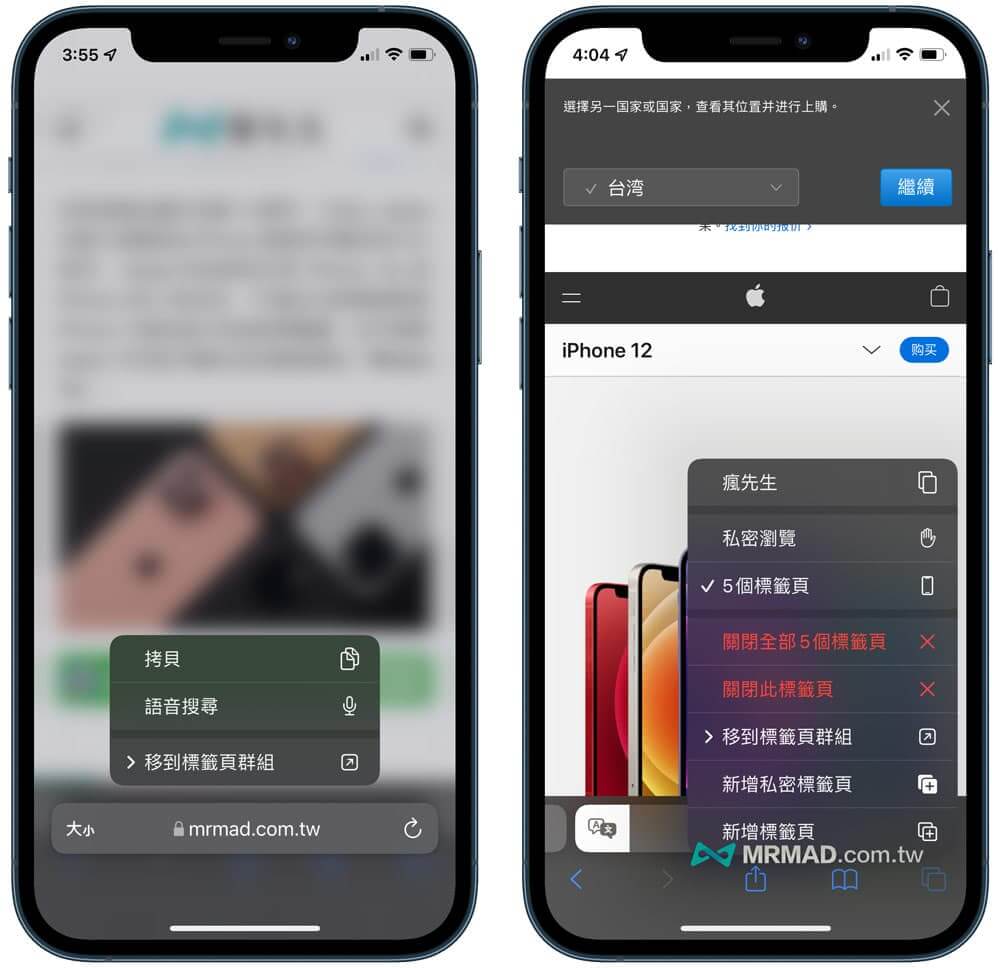
在汽车钥匙CarKey功能也有全面强化,支持车辆来上锁、解锁、按喇叭、预热汽车或打开行李箱功能。
同时iPhone 11或 iPhone 12 及新款机型超宽带功能也有全新进化,汽车钥匙CarKey不需要从包包或口袋内拿出 iPhone,只要靠近就能解锁、上锁和启动支持的汽车。
苹果也跟更多城市和交通部合作,将支持数位身分证、驾照,让美国地区用户可以利用扫描证件直接存入钱包内,出门就不需要带实体证件,相关资料也都会储存在 Secure Enclave 加密安全空间,不用担心资料会被窃取。
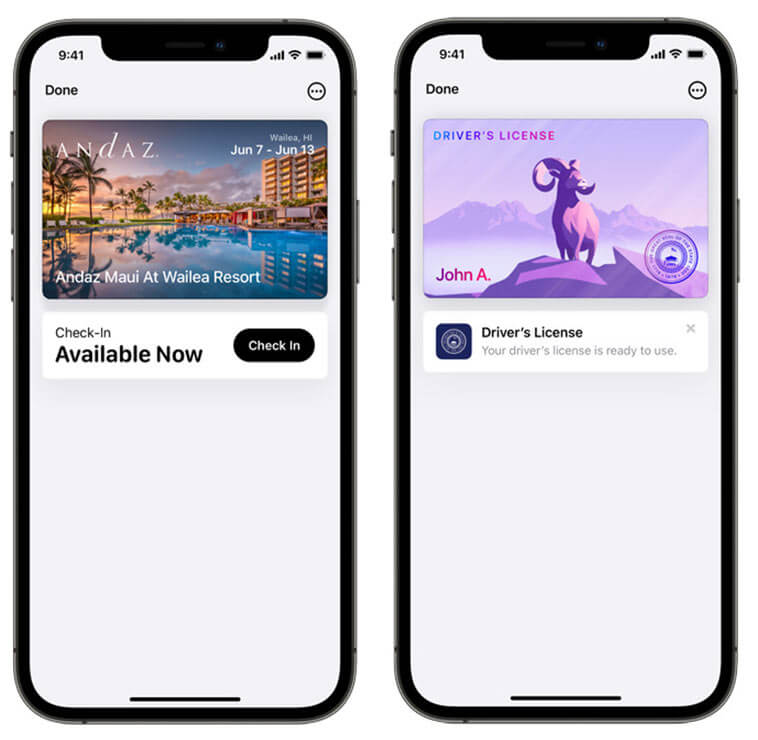
十二.iOS 15 原况文字:照片辨识转文字
利用 iPhone 内置相机 APP 也可以朝想要辨识的白板、招牌、食谱、咖啡厅墙上Wi-Fi密码进行拍照,当拍摄完成后,通过手动选取,就会立即自动辨识各种字体、Email、电话、手写笔记等,并直接转成纯文字、复制或搜索,对于学生或是懒得手动再重打一次用户会非常便利。
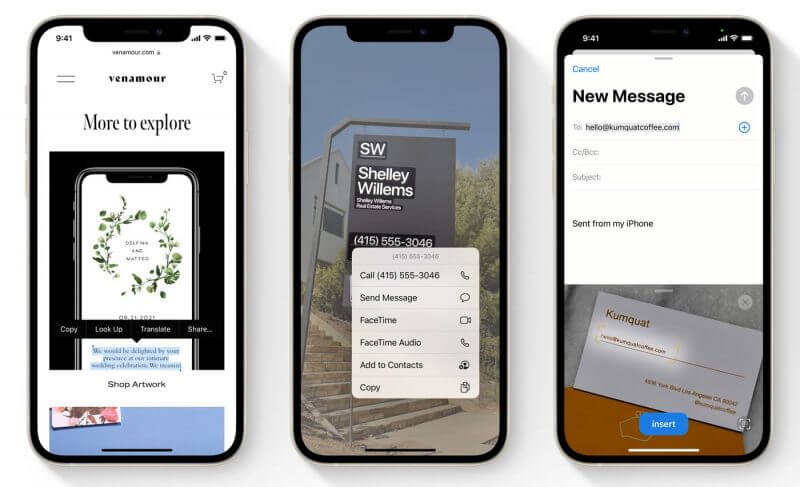
原况文字能够支持多国语言文字,包含英文、简/繁体中文、法文、意大利文、德文、西班牙文、葡萄牙文等7种语言,另外也直接辨识电话号码,也可以在辨识后立即通话。
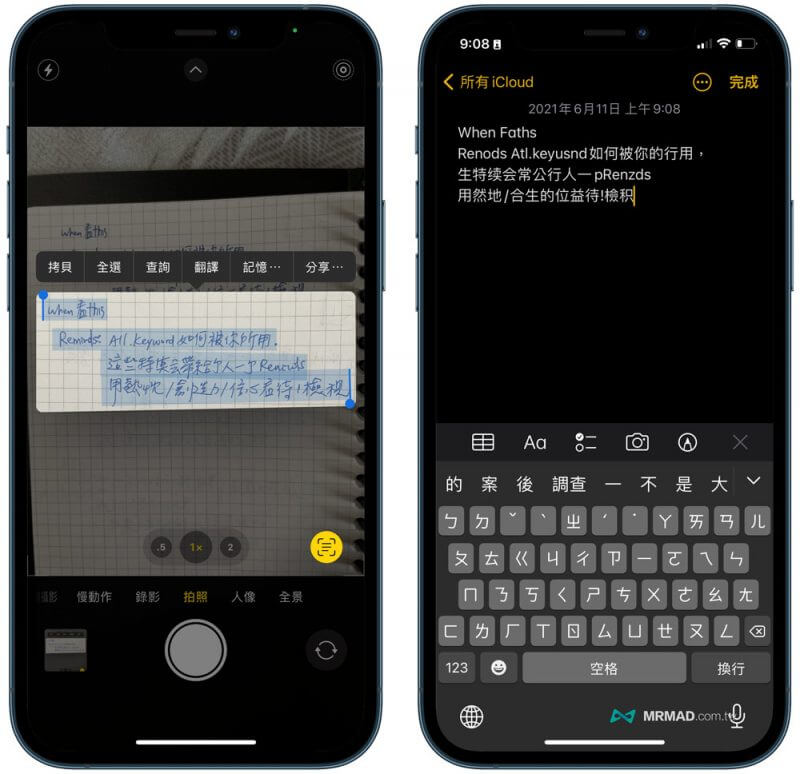
十三.iOS 15 搜索 Spotlight :内置搜索功能更强
在 iOS 15 搜索也变得更强大,搜索结果能汇集了您正在查询的联络人、演员、音乐家、电影和电视节目的所有信息,也会依照依据位置、人物、场景、照片中的文字或照片中的其他内容(如狗或汽车)来从您的照片数据库中搜索照片,要是联络人有在最近对话、寻找或分享过,同样也会全部显示出来。
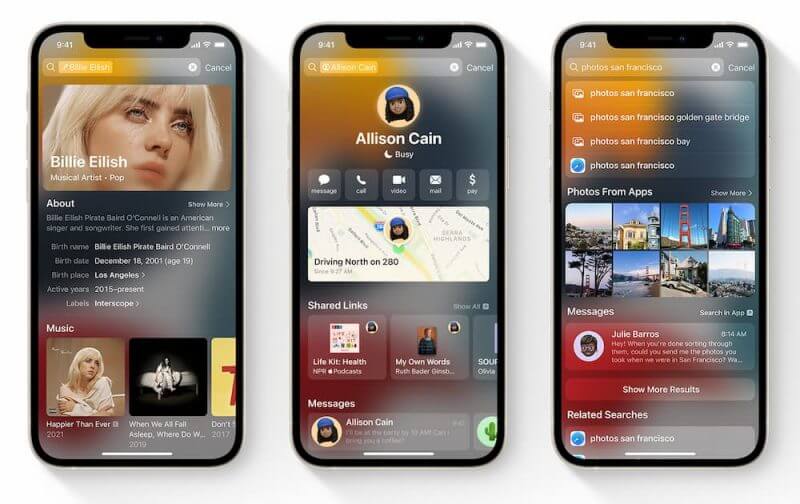
十四. iOS 15 图像查询:以图搜图来了!
除了可以辨识文字外,也可以利用“图像查询”功能来找出照片内的手写、图案内容,同等于是Google以图搜图功能,藉由画面比对查询全世界的艺术、地标、自然界的植物花草、宠物品种信息,甚至可以搜索书籍信息。
图像查询:以图搜图来了!
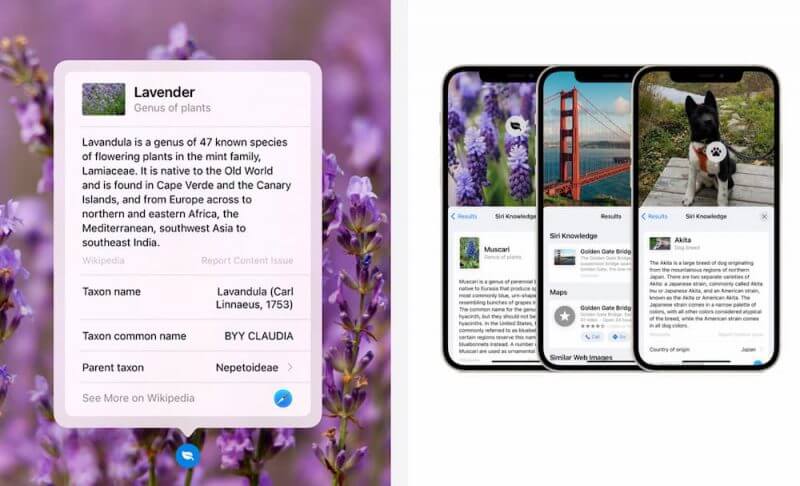
十五. iOS 15 照片回忆:自动产生回忆影片
在照片 APP内为您推荐功能,也引入一个全新“Memories Mixes”交互式、沈溺式界面,能够过AI智能算法产生回忆影片,并切会根据Apple Music播放纪录与照片类型互相搭配,也能够分析照片滤镜、调整至最合适的色调,如不喜欢也可以手动更改 Apple Music 歌曲。
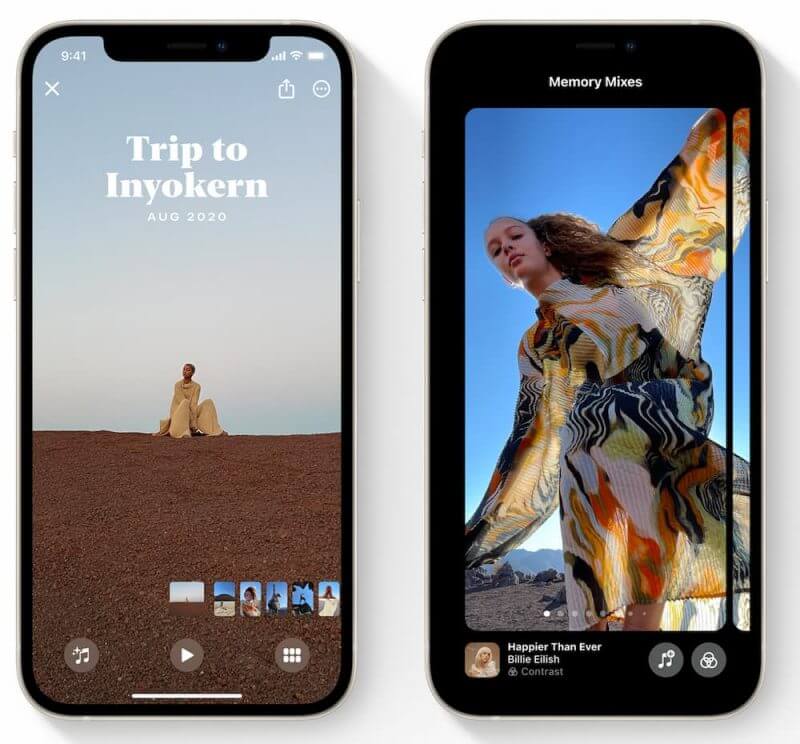
新的“回忆”外观具有新的交互式界面、带有智能功能适应性标题的动画卡片、全新动画和过场效果样式以及多种影像拼贴
Apple Music 可以加入到 Apple Music 订阅者的“回忆”中,个人化的歌曲建议将专家推荐与您的音乐品味以及照片和影片中的内容相结合
“回忆组曲”让您可藉由选择不同的歌曲和搭配的“回忆”外观来设定心情
新的回忆类型包含更多的国定假日、以儿童为主体的回忆、一段时间以来的趋势以及改进的宠物回忆
“信息”面板现可显示丰富的照片相关信息,如相机和镜头、快门速度、档案大小等
照片回忆:自动产生回忆影片
十六. iOS 15 天气:界面和信息更丰富多样化
在 iOS 15 天气 APP 内采用全新的界面设计,背景和信息会随当地气候有不同动态变化,象是可以显示太阳位置和降水,以及降雨或降雪,界面也会显示更丰富的天气预报信息,如10天天气预报、气温、紫外线指数、日落、降雨机率、风向、体感稳度、湿度、气压等信息。
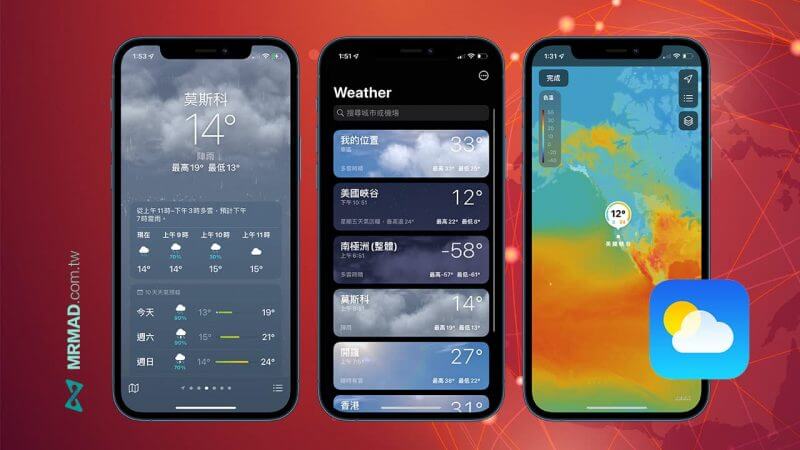
十七.iOS 15 健康:数据共享给家人或医生
最新 iOS 15 健康APP加入共享健康数据功能,可以分享给家人或医生,另外也可以评估跌倒风险,以及随时监控家人的健康变化。
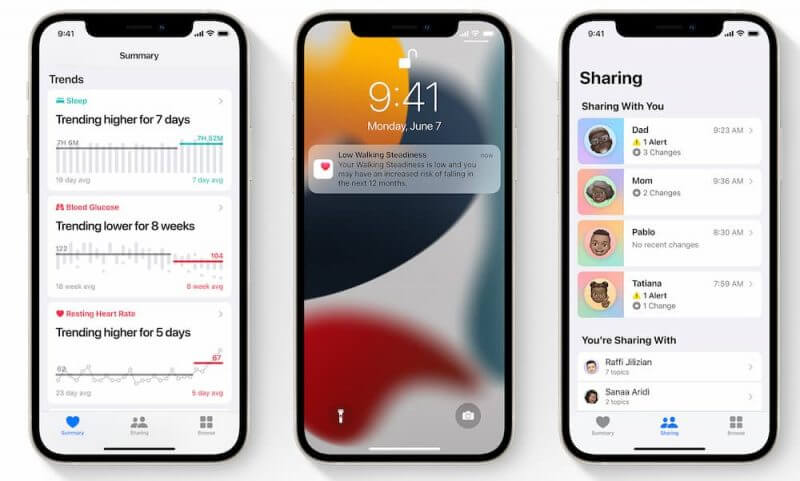
“分享”让您可选择健康资料、提示和趋势,与您重要的人或关心您的人分享
“趋势”可让您查看指定的健康指标随时间推移的情况,并可在侦测到新的趋势时通知您
“步行稳定性”是一项新的指标,可评估您跌倒的风险并在您的步行稳定性变低时通知您(iPhone 8 和后续机型)
可验证的健康记录能让您下载和储存可验证版本的 COVID-19 疫苗和实验室结果
健康:数据共享给家人或医生
十八.iOS 15 iCloud+ 云端订阅全新进化
在 iOS 15 开始为 iCloud 云端订阅服务改名为“iCloud+”,加入全新“iCloud 私密转送”、“隐藏我的电子邮件”和“HomeKit 安全录像”新功能,和保持原本 iCloud 储存空间,详细功能如下:
iCloud 私密转送
“iCloud 私密转送”(Beta 版)通过两个独立的 Internet 转送来传送您的要求,并对离开您设备的 Internet 流量进行加密,让您以更安全和隐密的方式浏览 Safari 。
隐藏我的电子邮件
“隐藏我的电子邮件”可让您制作独有的随机电子邮件地址,这些地址会转发到您的个人收件箱,这样您就可以传送和接收电子邮件,而无需分享您的真实电子邮件地址。
HomeKit 安全录像、自订电子邮件网域
“HomeKit 安全录像”支持在不使用您的 iCloud 储存空间配额的情况下连接更多安全摄影机;自订电子邮件网域能个人化您的 iCloud 邮件地址并可邀请家人使用相同网域。
十九. iOS 15 备忘录:加入标签、提及功能
iOS 15“备忘录”新增可自订的标签功能,用来快速分类笔记,另外还有加入“提及”功能让共享笔记的成员可通知彼此重要的内容更新,甚至全新的 Activity View 可显示共享笔记的最近编辑纪录。
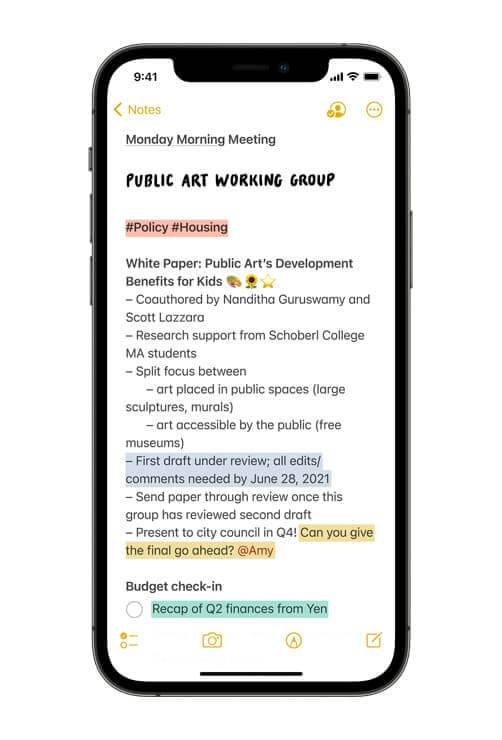
备忘录:加入标签、提及功能
二十. iPhone 没电关机也能用寻找找回
从 iOS 15 开始,将能够让“寻找网络”也能找回没电或关机iPhone设备,就算是遗失、遭窃或清除所有资料后,同样都能通过寻找我的iPhone功能进行定位和找回。
二十一. iOS 15 AirPods 功能增强
AirPods Pro 和 AirPods Max 蓝牙耳机可以支持“寻找网络”,就算关机或清除设备时,也可以通过相关苹果设备回报实时位置;除了可以通过寻找发出声音外,也可以支持精准寻找,且离开身边太远时,设备也会跳出“离身通知”,其余新功能:
对话增强可协助轻微受损的用户,能够更清楚听见和突显人声
“播报通知”可通过耳机听到重要提示声
M1 Mac 和 tvOS 搭配 AirPods Pro 及 AirPods Pro Max 也可以支持空间语音
以上所有功能需等待后续更新固件或系统更新才会加入。
二十二. iOS 15 Safari 隐私权增强
在 iOS 15 隐私权控制功能“Safari 智能防追踪”,能为了能够保护使用者信息,可防止已知的追踪器使用您的 IP 位址来建立您的个人资料。Safari “App 隐私权报告”也会显示过去七天APP曾使用相机、麦克风、定位、网域联系、通讯录或照片储存记录,同时Siri大多数任务也改采用离线方式进行。
同时也提供“邮件隐私权保护”防止寄件人得知邮件是否被开启、隐藏 IP 地址,如此一来寄件人就无法从 IP 地址得知使用者地点,就无法对使用者进行分析。
二十三、iOS 15 Siri 更聪明、更快速
设备端处理代表您的要求的语音预设不会离开您的设备,并且代表 Siri 能在离线时处理许多要求(iPhone XS、iPhone XS Max、iPhone XR 和后续机型)
与 Siri 分享项目可让您将照片、网页和地图位置等屏幕上的项目传送给您的任何联络人
Siri 可使用屏幕上的内容作为参考联络人来传送讯息或拨打电话
设备端的个人化可让 Siri 的语音辨识和理解能力会私密的改进(iPhone XS、iPhone XS Max、iPhone XR 和后续机型)
二十四. iOS 15辅助使用功能改进
使用“旁白”探索影像可让您获得有关人物和物品的更多详细信息,并了解照片中的文字和表格资料
“标示”中的“旁白”影像描述能让您加入自己的影像描述,这些描述可由“旁白”读取
个别 App 设定能让您只为所需的 App 自订显示和文字大小设定
背景声音在背景中连续播放平衡、明亮或黑暗的噪音、海洋、雨声和溪流声音,以遮盖不想要的环境或外部噪音
“切换控制”的声音动作可让您通过简单的口腔音控制 iPhone
可在“设定”中输入听力图,让您可以根据听力测试结果自订“耳机调节”
新的语音控制语言包含普通话(中国大陆)、粤语(香港)、法语(法国)和德语(德国)
Memoji 选项包含人工电子耳、氧气喉管和软式头盔
二十五. iOS 15多项细节功能改进
“备忘录”和“提醒事项”中的标签可协助您快速对项目进行分类以便于寻找,且您可使用自订的“智能型资料夹”和“智能型列表”来根据您订定的规则自动收集备忘录和提醒事项
“备忘录”中的“提及”功能让您可以将共享备忘录中的重要更新通知给其他人,且全新的“活动”显示方式将备忘录中的所有最近变更显示在单一列表中
Apple Music 中配搭动态头部追踪功能的空间语音通过 AirPods Pro 和 AirPods Max 为杜比全景声音乐带来更加身临其境的体验
全系统翻译让您可以在整个系统中选取文字(即使是在相片中)并且点一下即可翻译
全新小工具包含“寻找”、“联络人”、App Store、“睡眠”、Game Center 和“邮件”
跨 App 拖放功能让您在一个 App 中取得来自另一个 App 的影像、文件和档案
键盘放大镜可在移动游标时放大文字
Apple ID“账号复原联络人”让您选择一个或多个您信任的人来帮助您重置密码并重新获得账号的取用权限
iCloud 临时储存空间为您提供所需的 iCloud 储存空间,以在您购买新设备时免费为您的资料制作临时备份,最长可达三星期
若您遗失支持的设备或物品,“寻找”离身通知提示会通知您,且“寻找”会为您提供前往物品的路线
使用 Xbox Series X|S 无线控制器或 Sony PS5 DualSense™ 无线控制器等游戏控制器,可以储存过去 15 秒的游戏精彩画面
App Store 的 App 内活动可协助您适时探索 App 和游戏的活动,例如游戏竞赛、新片首映或直播串流体验
iOS 15支持哪些设备?
支持iOS15设备清单与 iOS 14 设备相同,旧款设备依旧都可以继续升级,但是有不少功能仅限 iPhone XS 以上才能享有。
iPhone SE 第一代
iPhone SE 第二代
iPhone 6s
iPhone 6s Plus
iPhone 7
iPhone 7 Plus
iPhone 8
iPhone 8 Plus
iPhone X
iPhone XS
iPhone XS Max
iPhone XR
iPhone 11
iPhone 11 Pro
iPhone 11 Pro Max
iPhone 12 mini
iPhone 12
iPhone 12 Pro
iPhone 12 Pro Max
iPhone 13 mini
iPhone 13
iPhone 13 Pro
iPhone 13 Pro Max
第七代 iPod touch
总结
iOS 15 整体看下来,严格来说是属于 iOS 14 加强版本,也会让多数用户后续升级时感觉界面没有差异太大,但是你看完这篇整理得功能改进,也会发现数量相当多,新版 iOS 15 多数功能在于 FaceTime、iMessage、照片、天气、地图、原况文字、通知中心等内置功能进行提升与更改,更能明显看出苹果也大量专注于改善居家工作、远距离学习和远程视频会议为优先,似乎全世界受到这波疫情影响极大,也不得让苹果要增强自我学习和远距视频功能。
其中令人惊讶是Apple终于开放FaceTime功能,提供给Android和Windows用户使用,那么也代表大家就不需要再用ZOOM、LINE等工具,以后可以在线教学、视频会议都可以直接开启FaceTime群聊功能,速度快、又顺不卡、又免费、安全性又高。